Page 1

Instrukcja obsługi
wer. 1.0
2023.01
Page 2
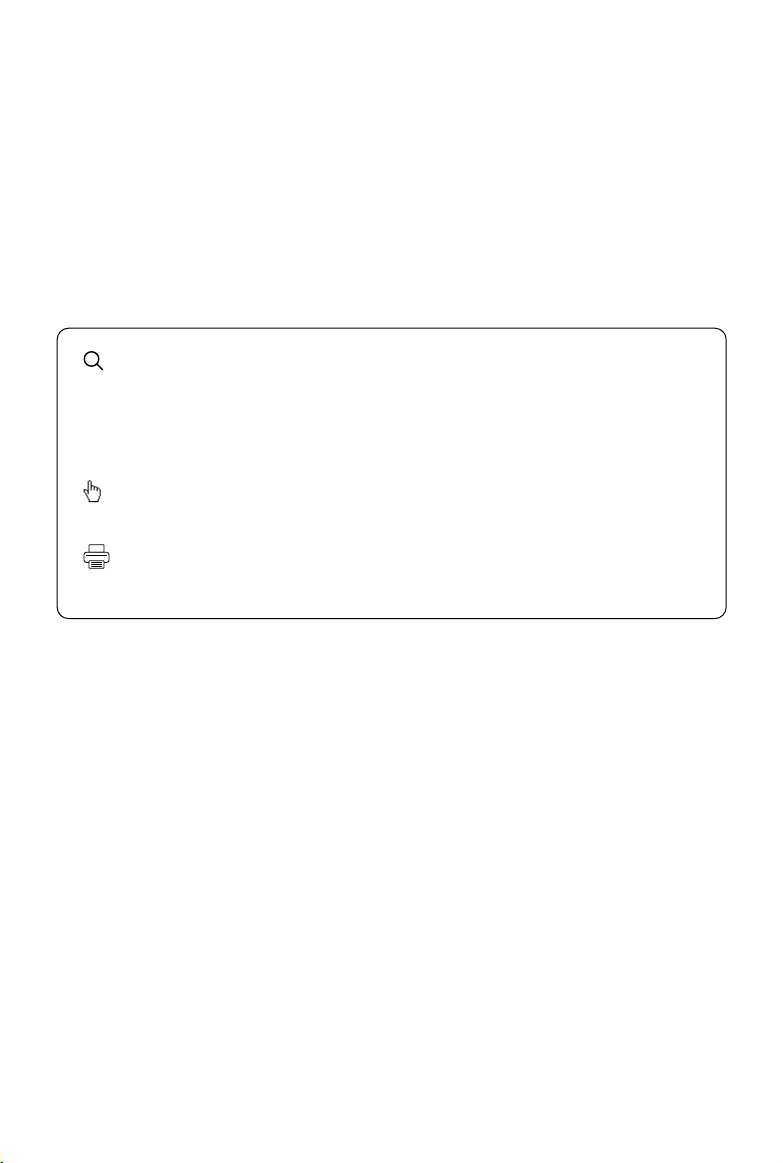
Wyszukiwanie słów kluczowych
Wyszukaj słowa kluczowe, takie jak „akumulator” i „instalacja”, aby znaleźć
odpowiedni temat. Jeśli czytasz ten dokument za pomocą programu Adobe Acrobat
Reader, aby rozpocząć wyszukiwanie naciśnij klawisze Ctrl+F w systemie Windows
lub Command+F w systemie Mac.
Przechodzenie do tematu
Zobacz pełną listę tematów w spisie treści. Kliknij temat, aby przejść do tej sekcji.
Drukowanie tego dokumentu
Ten dokument obsługuje drukowanie w wysokiej rozdzielczości.
Page 3
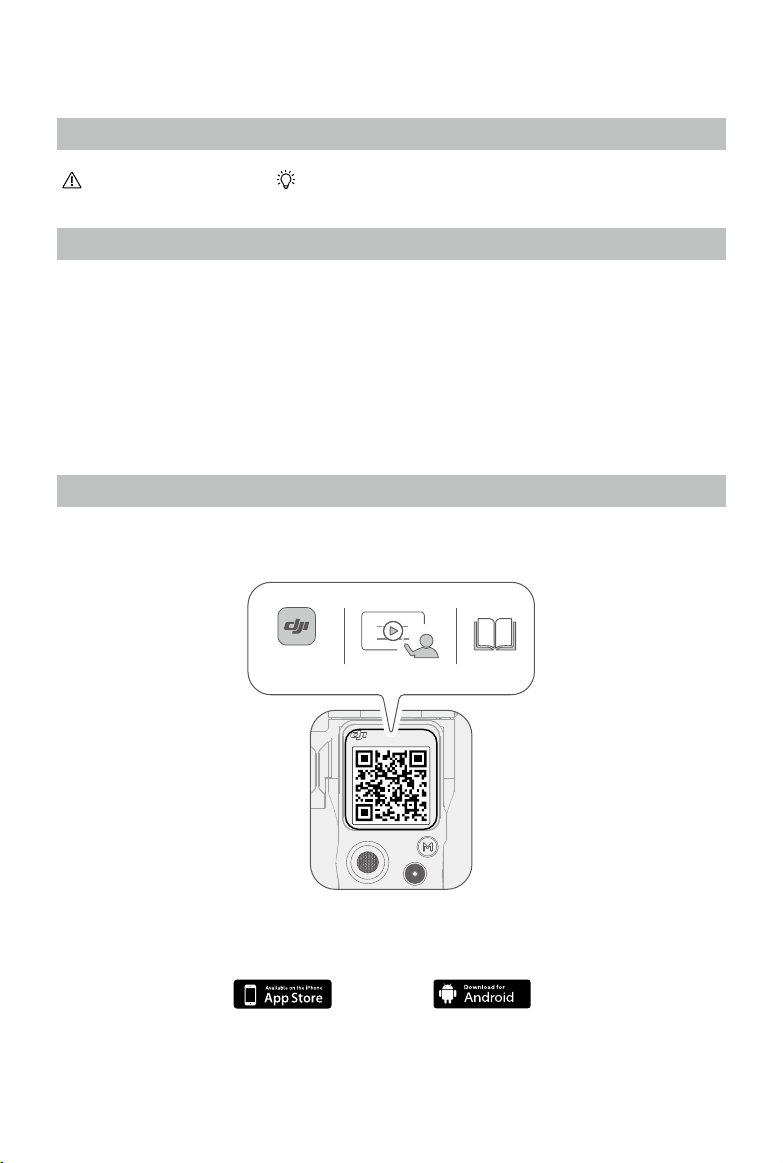
Jak korzystać z tej instrukcji
https://s.dji.com/guide22
Legenda
Ważne Podpowiedzi i wskazówki
Przeczytaj przed pierwszym użyciem
Przed przystąpieniem do użytkowania DJITM RS 3 Mini przeczytaj następujące dokumenty:
Wytyczne bezpieczeństwa DJI RS 3 Mini
Skrócony przewodnik DJI RS 3 Mini
Instrukcja obsługi DJI RS 3 Mini
Przed pierwszym użyciem zaleca się obejrzenie wszystkich filmów instruktażowych na oficjalnej
stronie internetowej (https://www.dji.com/rs-3-mini) lub w aplikacji DJI Ronin i zapoznanie
się z Instrukcją bezpiecznego użytkowania. Przed pierwszym użyciem należy zapoznać się ze
Skróconą instrukcją obsługi, a dodatkowych informacji szukać w niniejszej instrukcji obsługi.
Pobierz aplikację Ronin iobejrzyj filmy instruktażowe
Zeskanuj kod QR, aby pobrać aplikację RONINTM i obejrzeć filmy instruktażowe.
Ronin App
System iOS 11.0 lub nowszy System Android 7.0 lub nowszy
2023 DJI Wszelkie prawa zastrzeżone.
©
1
https://s.dji.com/guide22
Page 4

Spis treści
Jak korzystać z tej instrukcji
Legenda 1
Przeczytaj przed pierwszym użyciem 1
Pobierz aplikację Ronin iobejrzyj filmy instruktażowe 1
Wprowadzenie
Schemat DJI RS 3 Mini 4
Użycie po raz pierwszy
Ładowanie DJI RS 3 Mini 5
Montaż rozłożonego uchwytu/statywu 5
Odblokowywanie i blokowanie gimbala 6
Montaż kamery 7
Wyrównanie 11
Aktywacja DJI RS 3 Mini 16
Podłączanie kamery 17
Automatyczna regulacja 17
Obsługa
Funkcje przycisków i portów 18
Ekran dotykowy 19
Ustawienia aplikacji Ronin 24
Aktualizacja oprogramowania sprzętowego 35
1
3
5
18
Uchwyt i wbudowany akumulator
Zasady bezpieczeństwa 36
Tryby pracy
Konserwacja
Dane techniczne
2023 DJI Wszelkie prawa zastrzeżone.
©
2
36
39
40
40
Page 5
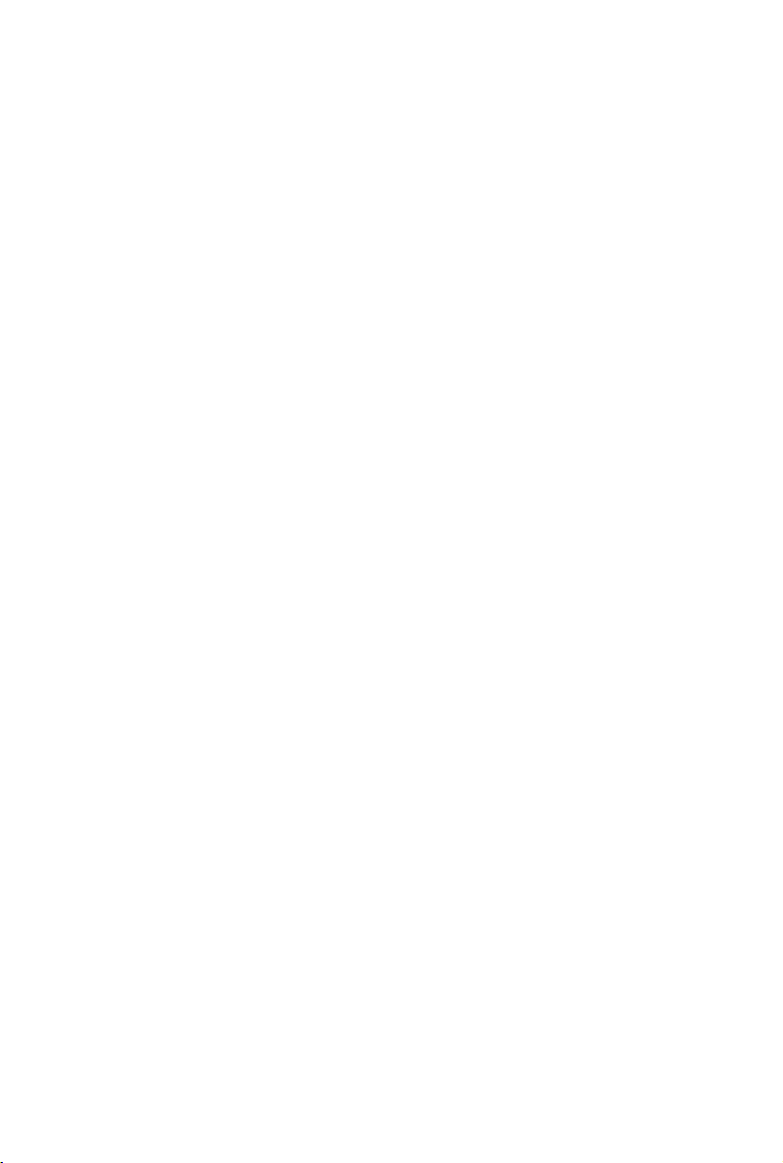
Wprowadzenie
DJI RS 3 Mini to profesjonalny, jednoręczny 3-osiowy gimbal zaprojektowany specjalnie dla
kamer bezlusterkowych. Jest kompatybilny z szeroką gamą popularnych kamer oraz obiektywów
i obsługuje testowaną ładowność do 2 kg (4,4 lbs). Gimbal DJI RS 3 Mini może pochwalić się
zwiększoną wydajnością dzięki algorytmowi stabilizacji RS trzeciej generacji.
DJI RS 3 Mini waży 850 g, co sprawia, że jest lekki i można go nosić w podróży.
można bez dodatkowych akcesoriów przełączać między fotografowaniem w poziomie i w
pionie. Dzięki pełnokolorowemu ekranowi dotykowemu o przekątnej 1,4 cala użytkownicy mogą
skalibrować gimbal i ustawić parametry. Przy użyciu wbudowanych przycisków użytkownicy
mogą sterować ruchem gimbala, przesłoną, nagrywaniem oraz ogniskowaniem kamery. DJI
RS 3 Mini można sparować z popularnymi aparatami bezlusterkowymi przez Bluetooth, aby
umożliwić bezprzewodowe sterowanie kamerą. Dzięki portom NATO można używać akcesoriów,
takich jak uchwyt aktówki DJI RS Briefcase Handle. Uchwyt gimbala ma wbudowany akumulator
o pojemności 2450mAh, zapewniający maksymalny czas pracy do 10godzin.
Po podłączeniu do aplikacji Ronin, można łatwo sterować ruch gimbala i ustawiać parametry za
pomocą inteligentnych funkcji, takich jak Panorama, Timelapse i Track.
[2]
[1]
Gimbal ten
[1] Ciężar w trybie fotografowania poziomego wynosi 850 g (1,8 lbs), a w trybie pionowym 795 g (1,75
lbs) z przyłączoną płytką szybkiego zwalniania (bez rozłożonego uchwytu/statywu oraz ochraniacza
ramion i zestawu śrub). Rzeczywista waga może się różnić w zależności od procesu produkcji.
[2] Mierzone na tym urządzeniu w stanie poziomym i stacjonarnym. Maksymalny czas pracy służy
wyłącznie do celów informacyjnych.
2023 DJI Wszelkie prawa zastrzeżone.
©
3
Page 6
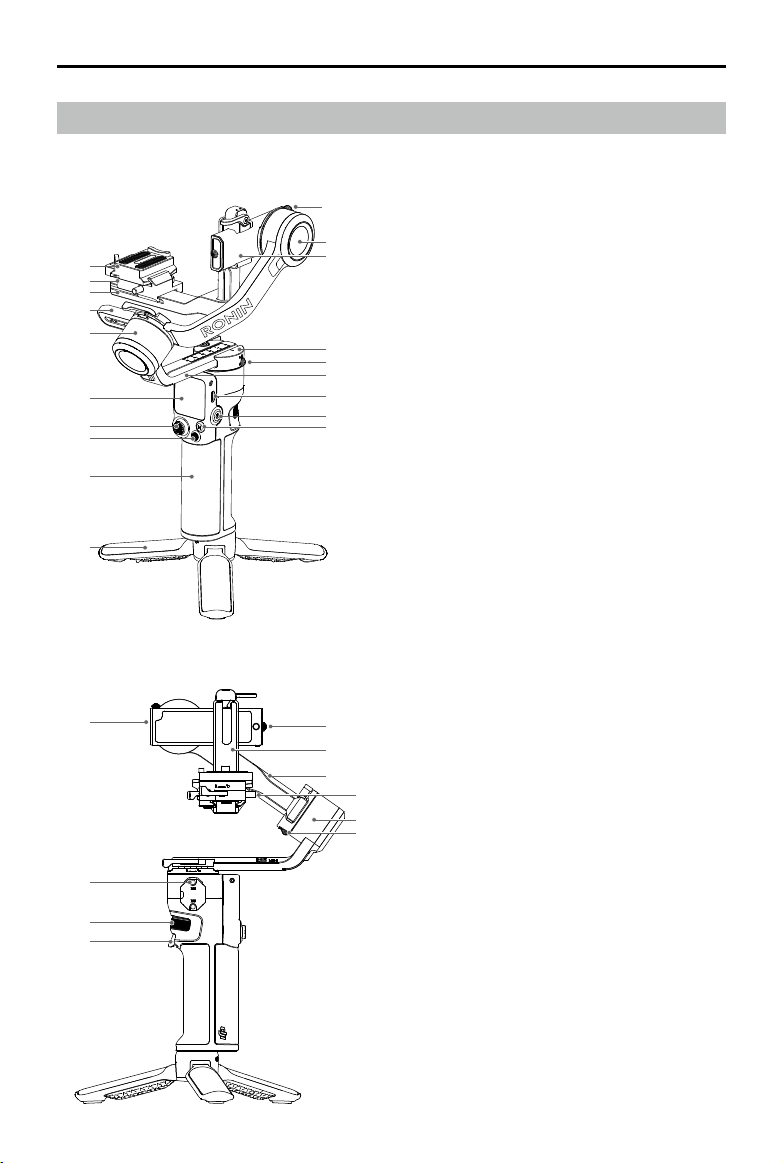
DJI RS 3 Mini
Instrukcja obsługi
Schemat DJI RS 3 Mini
1
2
3
4
5
6
7
8
9
10
1. Górna płytka szybkiego zwalniania
11
12
13
2. Dolna płytka szybkiego zwalniania
3. Ramię poziome
4. Ramię przechylenia
5. Silnik przechylenia
6. Kolorowy ekran dotykowy o
przekątnej 1,4 cala
7. Manipulator
14
15
16
17
18
19
8. Przycisk sterowania kamerą
9. Uchwyt (z wbudowanym
akumulatorem z otworem na wkręt
1/4"-20)
10. Rozłożony uchwyt/statyw
11. Blokada pochylenia
12. Silnik pochylenia
13. Ramię pochylenia
14. Silnik panoramowania
15. Blokada panoramowania
16. Ramię panoramowania
17. Port zasilania (USB-C)
18. Przycisk zasilania
19. Przycisk M
20
21
22
23
2023 DJI Wszelkie prawa zastrzeżone.
©
4
24
25
26
27
28
29
20. Port sterowania kamerą RSS (USB-C)
21. Port NATO
22. Pokrętło przednie
23. Spust
24. Zatrzask bezpieczeństwa
25. Ramię pionowe
26. Ramię przechylenia
27. Zatrzask bezpieczeństwa
28. Silnik przechylenia
29. Blokada przechylenia
Page 7

3
Użycie po raz pierwszy
Ładowanie DJI RS 3 Mini
Naładuj DJI RSC 3 Mini przez port zasilania (USB-C) przy użyciu przewodu do ładowania
(w zestawie) i adaptera USB (brak w zestawie). Zaleca się używanie adaptera USB 5V-2A.
Akumulator można w pełni naładować w około 2,5 godziny.
przycisk zasilania, aby sprawdzić poziom naładowania baterii na ekranie.
[1] Testowane w temperaturze 25°C (77° F) przy użyciu ładowarki 10W.
Montaż rozłożonego uchwytu/statywu
Przymocuj rozłożony uchwyt/statyw do gimbala, dokręć i rozłóż statyw i ustaw gimbal na równej
powierzchni.
5V-2A
[1]
Po wyłączeniu zasilania naciśnij
2023 DJI Wszelkie prawa zastrzeżone.
©
5
1
2
3
Page 8
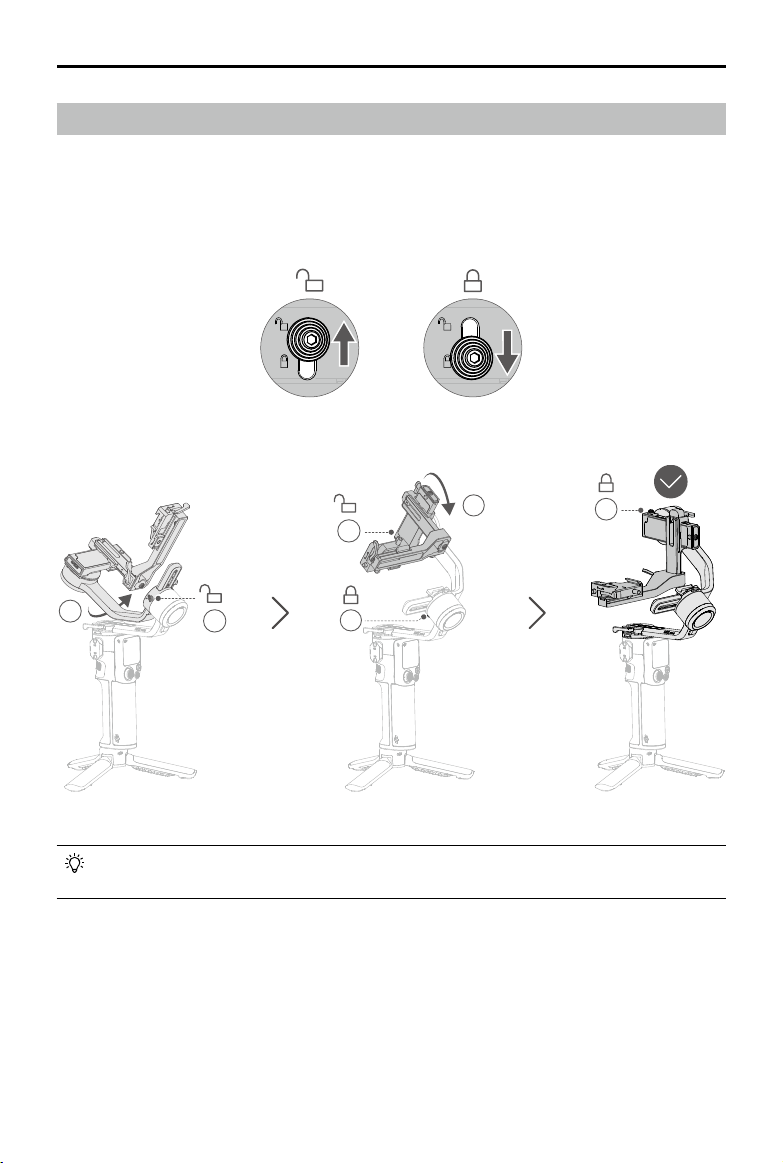
6
5
3
4
6
DJI RS 3 Mini
Instrukcja obsługi
Odblokowywanie i blokowanie gimbala
Każda oś gimbala wyposażona jest w blokadę, którą można zablokować osie w celu wygodnego
przechowywania i instalacji. Gimbal zapakowany jest w położeniu zablokowanym. Przełącz
blokadę pochylenia i przechylenia w położenie odblokowania. Przed zamontowaniem kamery
wyreguluj gimbal zgodnie z ilustracją, a następnie przełącz blokady pochylenia i przechylenia w
położenie zablokowania.
5
6
4
2
•Osie pochylenia i przechylenia DJI RS 3 Mini blokuje się w różnych położeniach, można
więc je zablokować i przechowywać w zależności od sytuacji.
1
3
2023 DJI Wszelkie prawa zastrzeżone.
©
6
Page 9

DJI RS 3 Mini
Instrukcja obsługi
Montaż kamery
Obsługiwane kamery i obiektywy
DJI RS 3 Mini został poddany rygorystycznym testom, aby wytrzymać obciążenie 2kg (4,4 lbs).
Upewnij się, że łączna waga kamery, obiektywu i innych akcesoriów nie przekracza 2 kg (4,4 lbs).
Najbardziej aktualną listę zgodności kamer z serii Ronin można znaleźć na oficjalnej stronie
internetowej DJI (https://www.dji.com/support/compatibility).
Montaż kamery
Przygotuj kamerę przed jej zamontowaniem na DJI RS 3 Mini. Usuń pokrywę obiektywu i
sprawdź, czy w kamerze znajduje się akumulator i karta pamięci.
1. Mocowanie górnej płytki szybkiego zwalniania
Zamontuj górną płytkę szybkiego zwalniania na kamerze, dokręcając śrubę. Uwaga: aby
mocno zamocować kamerę na górnej płytce szybkiego zwalniania, użyj zakrzywionej
prowadnicy do umieszczania kamery.
•Jeśli do stabilnego zamocowania kamery na górnej płytce szybkiego zwalniania nie
można użyć tej prowadnicy, obrócić płytkę, a następnie ją zainstaluj.
2. Mocowanie kamery do gimbala
Przy użyciu gimbala DJI RS 3 Mini można fotografować w poziomie lub w pionie. Aby
zainstalować kamerę do fotografowania poziomego lub pionowego, należy wykonać
następujące czynności.
2023 DJI Wszelkie prawa zastrzeżone.
©
7
Page 10
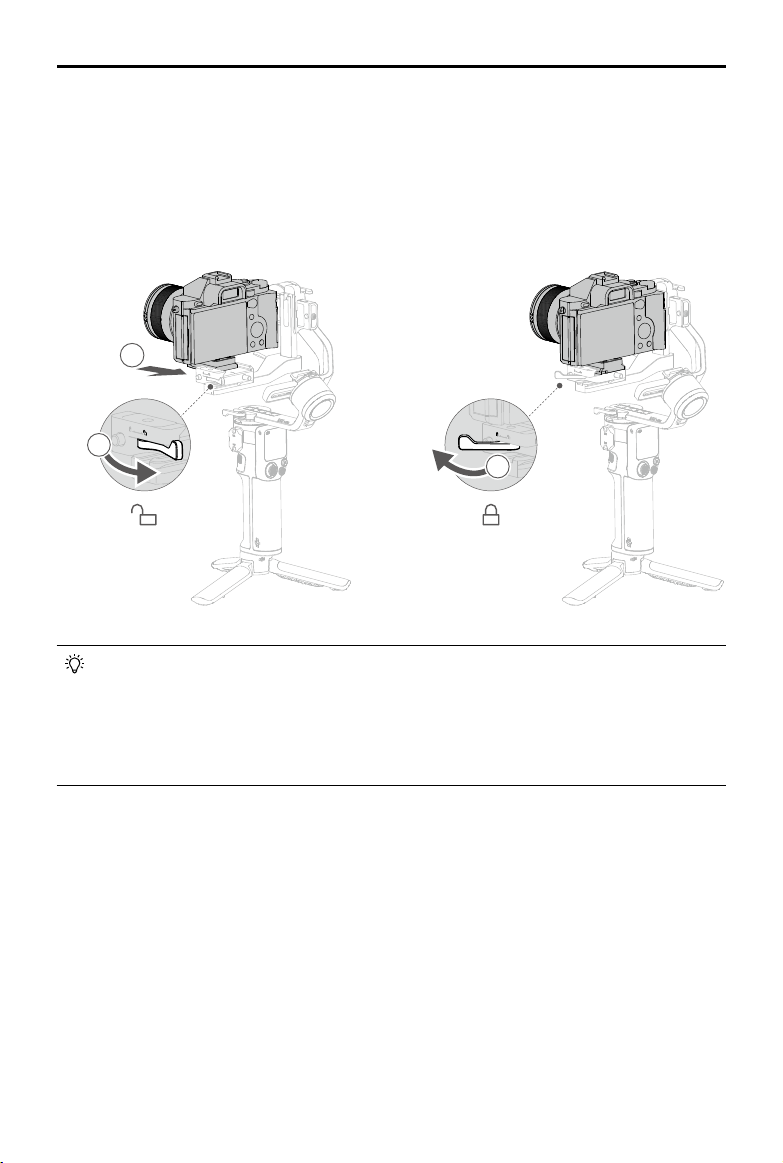
3
DJI RS 3 Mini
Fotografowanie w poziomie
1. Poluzuj dźwignię ① na dolnej płytce szybkiego zwalniania.
2. Wsuń górną płytkę szybkiego zwalniania z przymocowaną do niej kamerą do dolnej płytki
szybkiego zwalniania ②, jak pokazano poniżej.
3. Ustaw dolną płytkę szybkiego zwalniania w odpowiednim położeniu w zależności od
szerokości kamery, a następnie dokręć dźwignię
Instrukcja obsługi
③ .
2
1
3
•Położenie dolnej płytki szybkiego zwalniania na ramieniu poziomym można regulować
stosownie do szerokości kamery. Poluzuj czerwoną dźwignię na dolnej płytce
szybkiego zwalniania, a następnie przesuń tę płytkę.
•Aby zdjąć górną płytkę szybkiego zwalniania, poluzuj szarą dźwignię na dolnej płytce
szybkiego zwalniania oraz naciśnij i przytrzymaj blokadę zabezpieczającą obok
dźwigni.
2023 DJI Wszelkie prawa zastrzeżone.
©
8
Page 11
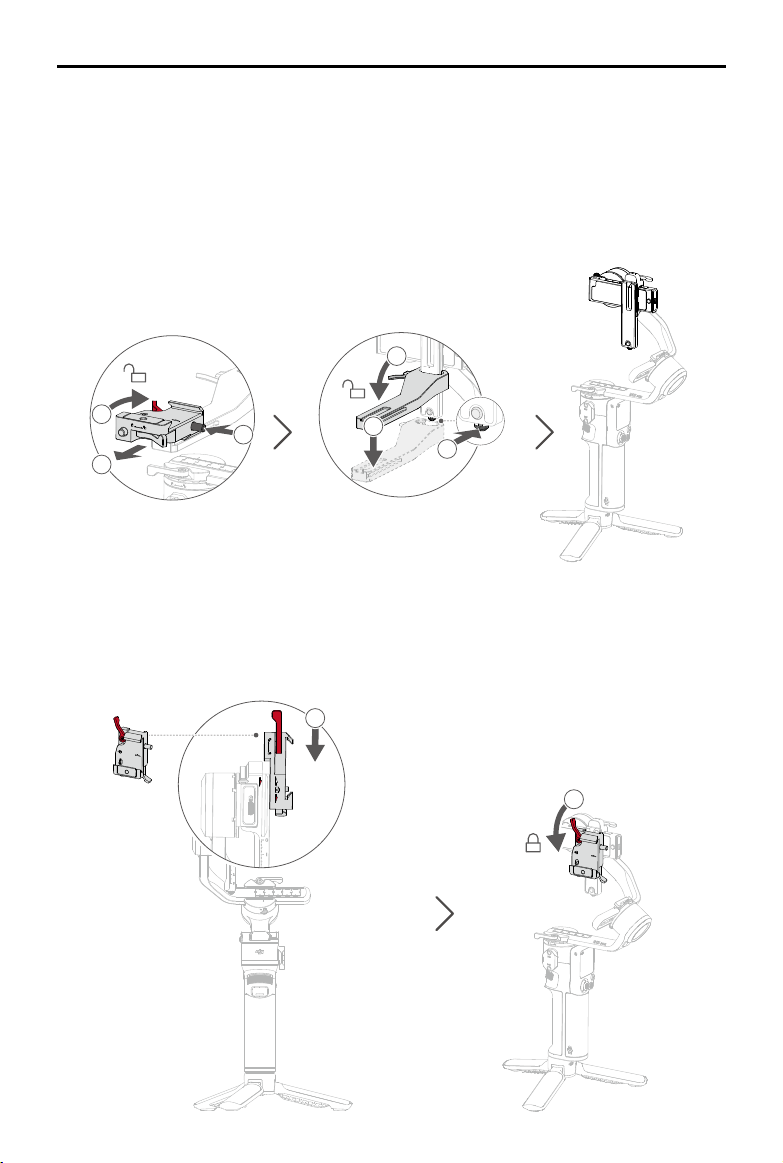
1
2
2
3
4
2
4
DJI RS 3 Mini
Fotografowanie w pionie
1. Odłącz dolną płytkę szybkiego zwalniania
Poluzuj czerwoną dźwignię①na dolnej płytce szybkiego zwalniania, a następnie przesuń tę
płytkę jednocześnie naciskając blokadę bezpieczeństwa ②obok tej dźwigni.
2. Odłącz ramię poziome
Poluzuj dźwignię③na ramieniu poziomym, przesuń to ramię w dół i odblokuj blokadę
bezpieczeństwa④ u dołu ramienia pionowego, aby oddzielić ramię poziome od ramienia
pionowego.
Instrukcja obsługi
3
1
2
2
4
4
3. Zamontuj dolną płytkę szybkiego zwalniania na ramieniu pionowym.
Upewnij się, że czerwona dźwignia①dolnej płytki szybkiego zwalniania jest podczas
montażu odblokowana i skierowana do góry. Upewnij się, że czerwone strzałki z boku
dolnej płytki szybkiego zwalniania i ramienia pionowego skierowane są w tę samą stronę.
Wyrównaj dolną płytkę szybkiego zwalniania z rowkiem ramienia pionowego, zamontuj
dolną płytkę szybkiego zwalniania, a następnie dokręć czerwoną dźwignię ②.
1
2
2023 DJI Wszelkie prawa zastrzeżone.
©
9
Page 12
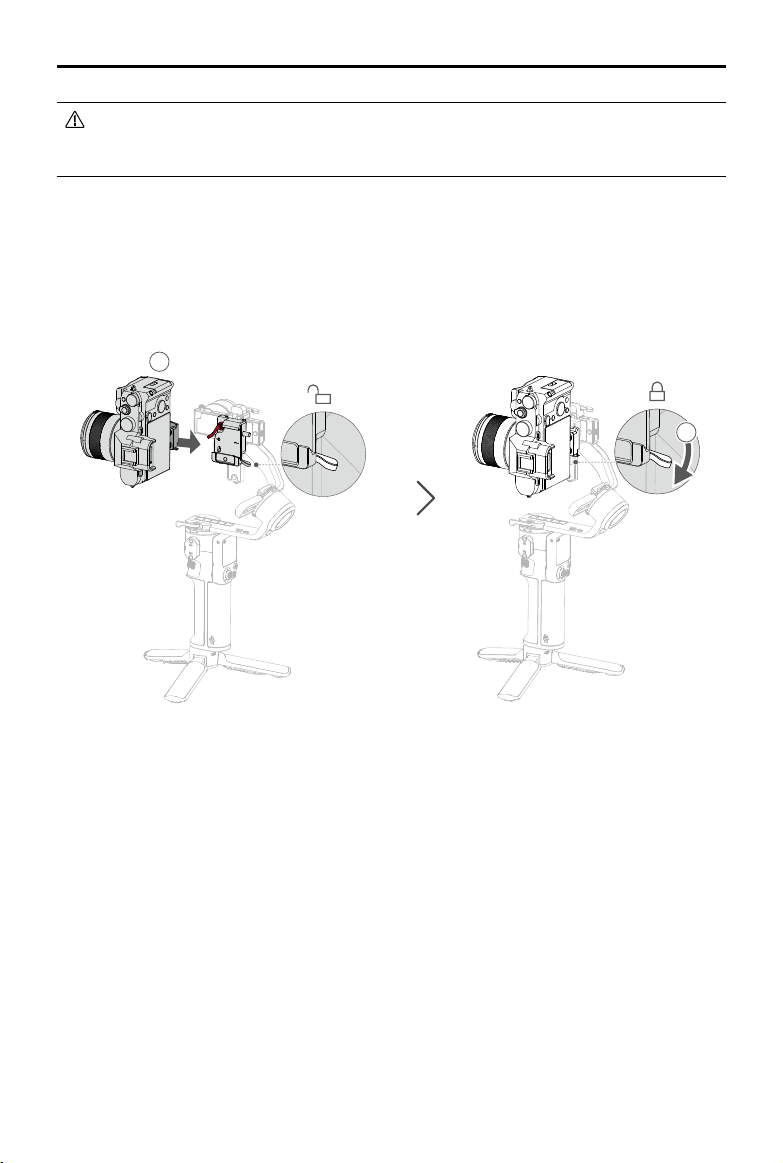
2
1
2
2
2
DJI RS 3 Mini
4. Przymocuj kamerę do gimbala
Upewnij się, że dźwignia② na dolnej płytce szybkiego zwalniania jest w położeniu
odblokowania. Wsuń kamerę i górną płytkę szybkiego zwalniania①do dolnej płytki
szybkiego zwalniania, jak pokazano na poniższym schemacie. Po ich wsunięciu dokręć
dźwignię ② do położenia zablokowania.
Instrukcja obsługi
•NIE montuj dolnej płytki szybkiego zwalniania w niewłaściwym kierunku. W
przeciwnym razie kamera nie będzie prawidłowo przymocowana do ramienia
pionowego.
1
2
2023 DJI Wszelkie prawa zastrzeżone.
©
10
Page 13
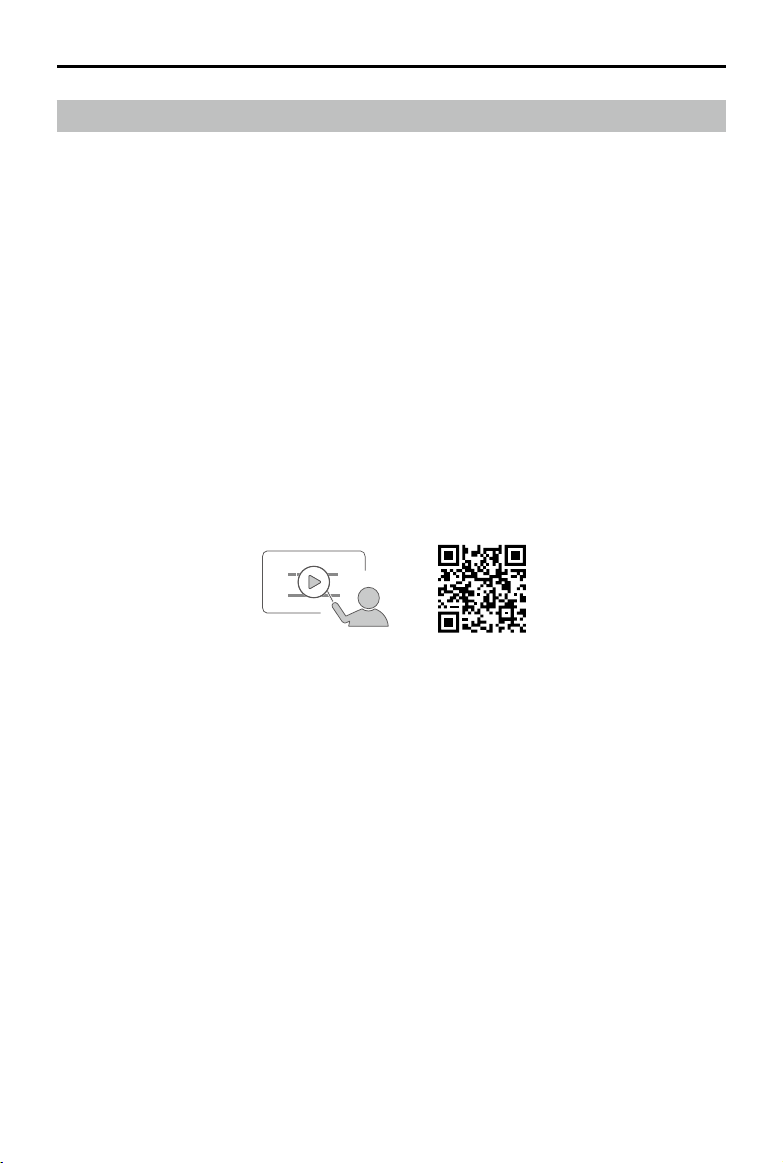
DJI RS 3 Mini
Instrukcja obsługi
Wyrównanie
Aby uzyskać najlepsze parametry pracy DJI RS 3 Mini, niezbędne jest prawidłowe wyrównanie.
Właściwe wyrównanie jest krytyczne przy rejestrowaniu z użyciem DJI RS 3 Mini, szczególnie jeśli
wymagane są szybkie ruchy lub duże przyspieszenia, a także zachowanie dłuższego czasu pracy
na akumulatorze. Są trzy osie, które trzeba odpowiednio wyrównać przed włączeniem zasilania
DJI RS 3 Mini i skonfigurowaniem oprogramowania.
Przed wyrównaniem
1. Przed zainstalowaniem i wyrównaniem kamery na gimbalu należy ją w pełni skonfigurować,
z podłączonymi wszystkimi akcesoriami i przewodami. Jeśli kamera ma osłonę obiektywu,
należy ją zdjąć przed wyrównywaniem. Przed wyrównaniem upewnij się, że kamera jest
włączona w przypadku korzystania z obiektywu z powiększeniem optycznym i wybrania
ogniskowej w przypadku korzystania z obiektywu zmiennoogniskowego.
2. Przed wyrównaniem upewnij się, że DJI RS 3 Mini jest wyłączony lub w trybie uśpienia.
Etapy wyrównywania
Przy użyciu gimbala DJI RS 3 Mini można fotografować w poziomie lub w pionie. Aby wyrównać
gimbal w różnych trybach fotografowania, wykonaj poniższe czynności. Przy wyrównywaniu
należy skorzystać z poniższych schematów.
2023 DJI Wszelkie prawa zastrzeżone.
©
11
https://www.dji.com/guide22Samouczki wideo:
Page 14
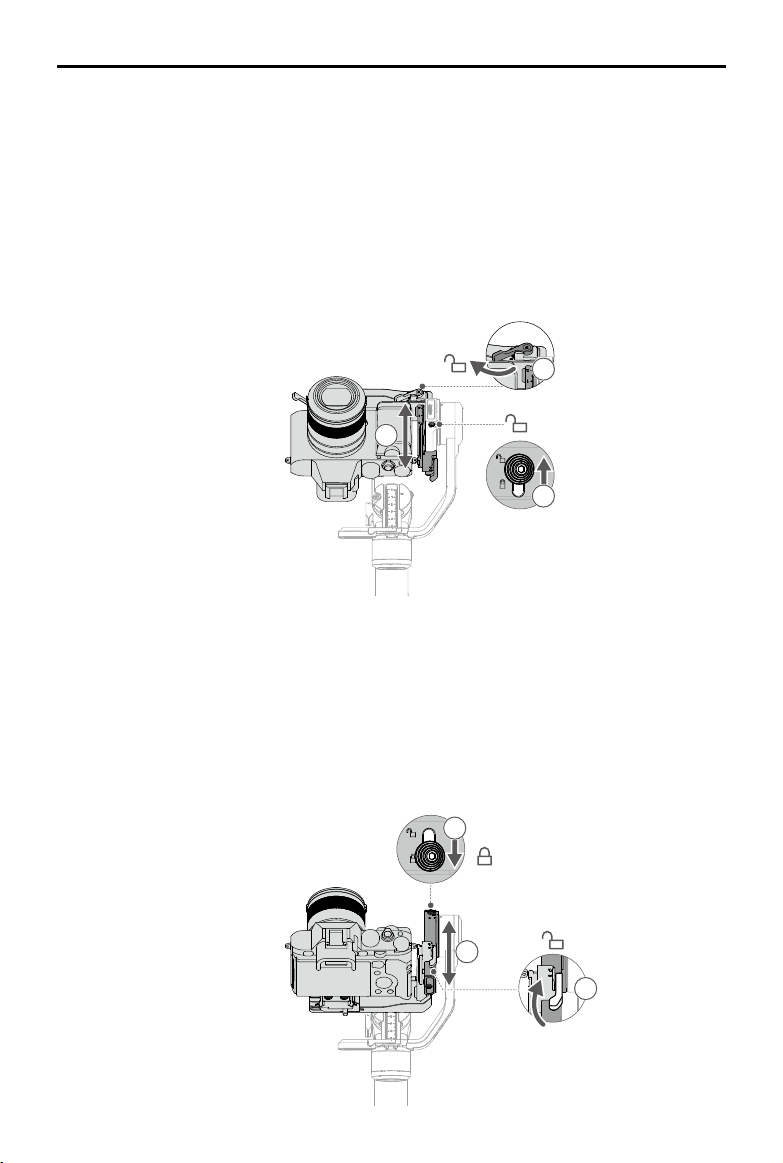
DJI RS 3 Mini
Instrukcja obsługi
Wyrównanie przy fotografowaniu w poziomie
1. Wyrównywanie pochylenia pionowego
a) Odblokuj oś pochylenia ① i poluzuj dźwignię na ramieniu poziomym ②.
b) Obróć ramię pochylenia, aby skierować obiektyw kamery w górę. Upewnij się, że
kamera nie jest ciężka z góry lub z dołu. Jeśli jest ciężka z góry, przesuń ją do tyłu ③.
Jeśli jest ciężka z dołu, przesuń ją do przodu ③ .
c) Lekko podnieś kamerę, tak aby gimbal nie był obciążony jej ciężarem, a następnie
dokręć dźwignię na ramieniu poziomym. Pochylenie pionowe jest wyrównane, kiedy
obiektyw kamery jest stabilny po skierowaniu w górę.
2
3
1
2. Wyrównywanie głębokości osi pochylenia
a) Obróć ramię pochylenia, aby skierować obiektyw kamery do przodu. Poluzuj dźwignię
na ramieniu pionowym ①.
b) Upewnij się, że kamera nie jest ciężka z przodu ani z tyłu. Jeśli jest ciężka z przodu,
przesuń ją do tyłu ②. Jeśli jest ciężka z tyłu, przesuń ją do przodu ②.
c) Dociśnij dźwignię na ramieniu pionowym w położeniu zablokowania. Oś pochylenia jest
wyrównana, jeśli obiektyw kamery jest stabilny po skierowaniu go do przodu.
d) Przełącz blokadę pochylenia w położenie zablokowania ③.
2023 DJI Wszelkie prawa zastrzeżone.
©
12
3
2
1
Page 15
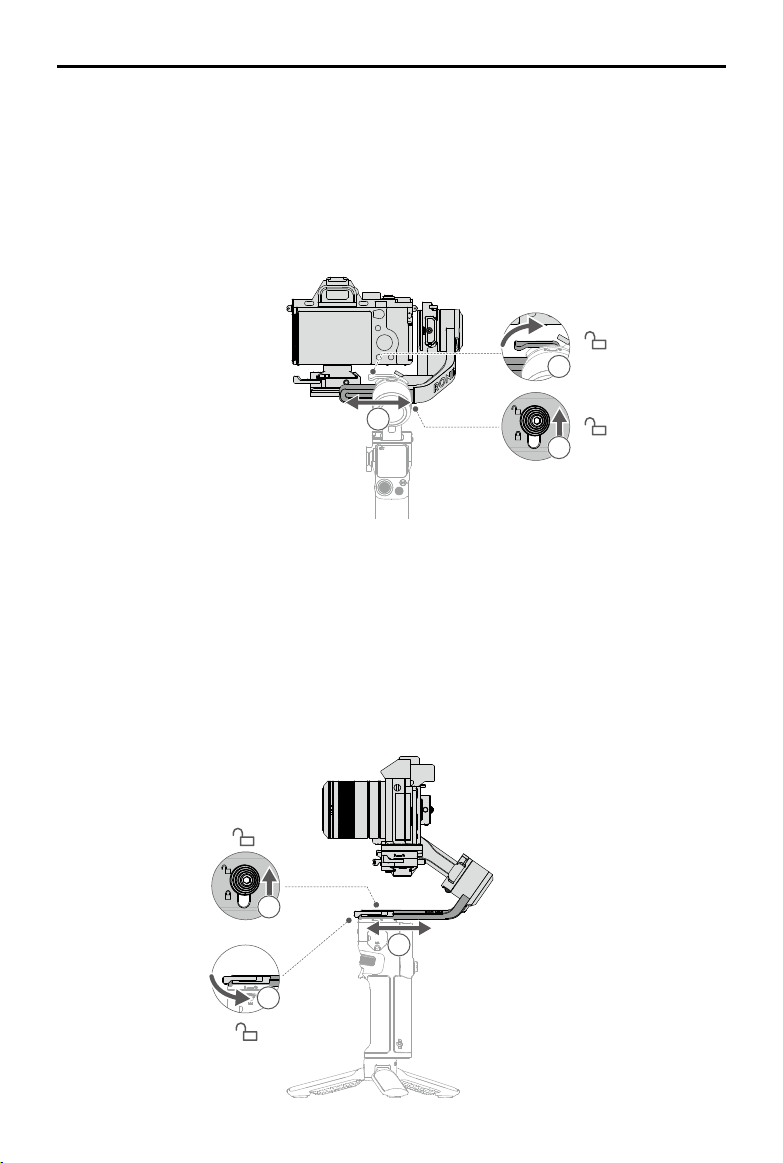
DJI RS 3 Mini
3. Wyrównywanie osi przechylenia
a) Odblokuj oś przechylenia ① i poluzuj dźwignię na niej②.
b) Sprawdź kierunek, w którym przesuwa się silnik przechylenia. Jeśli kamera obraca się w
c) Dociśnij dźwignię na osi przechylenia. Oś przechylenia jest wyrównana, gdy ramię
d) Przełącz blokadę przechylenia w położenie zablokowania.
Instrukcja obsługi
lewo, przesuń ją w prawo ③. Jeśli kamera obraca się w prawo, przesuń ją w lewo ③.
poziome jest równoległe do równej powierzchni.
2
3
1
4. Wyrównywanie osi panoramowania
a) Odblokuj oś panoramowania ① i poluzuj dźwignię na niej②.
b) Trzymając za uchwyt, pochyl gimbal do przodu i obróć ramię panoramowania, aż
będzie ustawione równolegle z równą powierzchnią. Sprawdź ruch osi panoramowania.
Jeśli obiektyw kamery obraca się w lewo, przesuń kamerę w prawo③. Jeśli obiektyw
kamery obraca się w prawo, przesuń kamerę w lewo ③.
c) Dociśnij dźwignię na osi panoramowania. Oś panoramowania jest wyrównana, gdy
ramię panoramowania jest równoległe do równej powierzchni, podczas gdy uchwyt jest
przechylony.
2023 DJI Wszelkie prawa zastrzeżone.
©
13
1
3
2
Page 16

DJI RS 3 Mini
Instrukcja obsługi
Wyrównanie przy fotografowaniu w pionie
1. Wyrównywanie pochylenia pionowego
a) Odblokuj oś pochylenia① i poluzuj czerwoną dźwignię na dolnej płytce szybkiego
zwalniania ②.
b) Obróć ramię pochylenia, aby skierować obiektyw kamery w górę. Upewnij się, że
kamera nie jest ciężka z góry lub z dołu. Jeśli jest ciężka z góry, przesuń ją do tyłu ③.
Jeśli jest ciężka z dołu, przesuń ją do przodu ③ .
c) Dociśnij czerwoną dźwignię na dolnej płytce szybkiego zwalniania. Pochylenie pionowe
jest wyrównane, kiedy obiektyw kamery jest stabilny po skierowaniu w górę.
3
1
2
2. Wyrównywanie głębokości osi pochylenia
a) Obróć oś pochylenia, aby skierować obiektyw kamery do przodu. Poluzuj dźwignię na
ramieniu pionowym ①.
b) Upewnij się, że kamera nie jest ciężka z przodu ani z tyłu. Jeśli kamera jest ciężka z
przodu, przesuń ją do tyłu ②. Jeśli jest ciężka z tyłu, przesuń ją do przodu ②.
c) Dociśnij dźwignię na ramieniu pionowym. Oś pochylenia jest wyrównana, jeśli obiektyw
kamery jest stabilny po skierowaniu go do przodu.
d) Przełącz blokadę pochylenia w położenie zablokowania ③.
3
2
1
2023 DJI Wszelkie prawa zastrzeżone.
©
14
Page 17

DJI RS 3 Mini
3. Wyrównywanie osi przechylenia
a) Odblokuj oś przechylenia ① i poluzuj dźwignię na niej②.
b) Sprawdź kierunek, w którym przesuwa się silnik przechylenia. Jeśli kamera obraca się w
c) Dociśnij dźwignię na osi przechylenia. Oś przechylenia jest wyrównana, gdy pionowe
d) Przełącz blokadę przechylenia w położenie zablokowania.
Instrukcja obsługi
lewo, przesuń ją w prawo ③. Jeśli kamera obraca się w prawo, przesuń ją w lewo ③.
ramię jest prostopadłe do równej powierzchni.
2
3
1
4. Wyrównywanie osi panoramowania
a) Odblokuj oś panoramowania ① i poluzuj dźwignię na niej②.
b) Trzymając za uchwyt, pochyl gimbal do przodu i obróć ramię panoramowania, aż
będzie ustawione równolegle z równą powierzchnią. Sprawdź ruch osi panoramowania.
Jeśli obiektyw kamery obraca się w lewo, przesuń kamerę w prawo③. Jeśli obiektyw
kamery obraca się w prawo, przesuń kamerę w lewo ③.
c) Dociśnij dźwignię na osi panoramowania. Oś panoramowania jest wyrównana, gdy
ramię panoramowania jest równoległe do równej powierzchni, podczas gdy uchwyt jest
przechylony.
2023 DJI Wszelkie prawa zastrzeżone.
©
15
1
3
2
Page 18

2s
DJI RS 3 Mini
Instrukcja obsługi
Aktywacja DJI RS 3 Mini
DJI RS 3 Mini trzeba aktywować za pośrednictwem aplikacji Ronin. Aby aktywować DJI RS 3 Mini,
wykonaj poniższe czynności:
1. Aby włączyć DJI RS 3 Mini i wybrać język na ekranie dotykowym, naciśnij i przytrzymaj
przycisk zasilania.
2. Zeskanuj kod QR na ekranie, aby pobrać aplikację Ronin.
3. Włącz Bluetooth w telefonie komórkowym. Uruchom aplikację Ronin i zaloguj się za pomocą
konta DJI. Wybierz DJI RS 3 Mini, wpisz domyślne hasło 12345678 i aktywuj gimbal zgodnie z
instrukcjami. Aktywacja wymaga połączenia z Internetem.
•DJI RS 3 Mini obsługuje do pięciu zastosowań bez aktywacji. Następnie aktywacja jest
wymagana do dalszego użytkowania.
•Przed użyciem gimbala należy upewnić się, że blokady pochylenia, przechylenia i
panoramowania są w położeniu odblokowania.
2023 DJI Wszelkie prawa zastrzeżone.
©
16
Page 19

DJI RS 3 Mini
Instrukcja obsługi
Podłączanie kamery
DJI RS 3 Mini obsługuje bezprzewodowe połączenie kamery za pomocą Bluetooth, sterowanie
kamerą jest dostępne bez połączenia kablowego. Przesuń palcem w dół od góry ekranu
dotykowego na ekranie głównym, aby wejść do centrum kontroli. Dotknij ikony Bluetooth i
wybierz to urządzenie, aby rozpocząć parowanie gimbala i kamery. Ikona Bluetooth zmieni kolor
na niebieski, wskazując, że połączenie zostało nawiązane.
W przypadku kamer serii Sony zdalne sterowanie Bluetooth musi być włączone przed
podłączeniem do gimbala.
W przypadku aparatów z serii Canon tryb zdalnego sterowania dla trybu fotografii lub
nagrywania musi zostać włączony przed podłączeniem do gimbala.
Więcej ustawień kamery podczas korzystania z połączenia Bluetooth znajduje się na liście
Zgodność serii Ronin.
Wybierz odpowiedni kabel sterowania kamerą dla kamer, które nie obsługują Bluetooth,
zgodnie z typem kamery. Połącz przewodem kamerę i port sterowania kamery RSS w gimbalu.
•Obsługiwane modele kamer podano na liście zgodności serii Ronin (https://www.dji.
com/support/compatibility).
•Niektóre kable sterujące kamery należy zakupić oddzielnie.
Automatyczna regulacja
Przed użyciem gimbala użyj automatycznego dostrajania, aby wyregulować sztywność silnika.
Automatyczne dostrajanie zapewnia odpowiednią sztywność silnika w zależności od obciążenia,
aby uzyskać optymalną wydajność gimbala. Gimbal jest gotowy do użycia po skalibrowaniu
automatycznego dostrojenia.
Naciśnij i przytrzymaj przycisk zasilania, aby włączyć DJI RS 3 Mini, lub naciśnij go jedno- lub
dwukrotnie, aby wyjść z trybu uśpienia. Dotknij ikony automatycznego dostrajania na
ekranie dotykowym, aby włączyć kalibrację automatycznego dostrajania.
•Umieść gimbal na stabilnej, płaskiej powierzchni. NIE ruszaj gimbala podczas
automatycznego dostrajania. To normalne, że podczas kalibrowania automatycznego
dostrajania gimbal się trzęsie i wydaje dźwięki.
2023 DJI Wszelkie prawa zastrzeżone.
©
17
Page 20
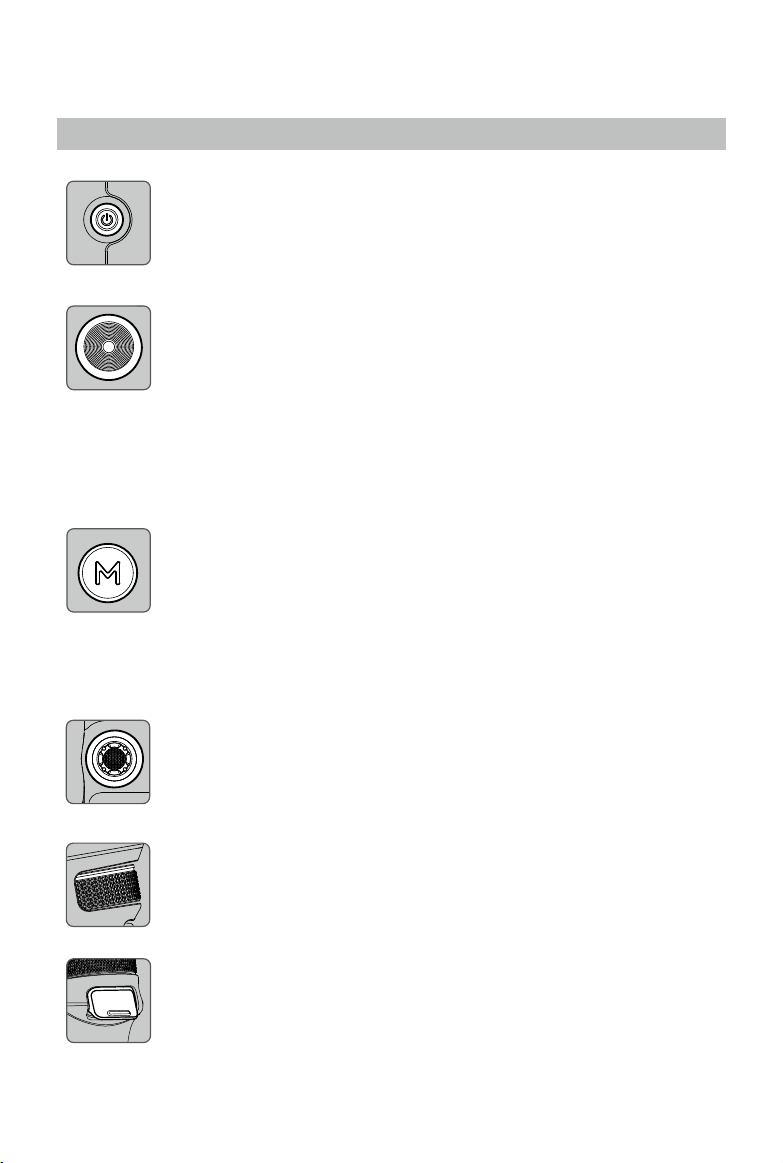
Obsługa
Funkcje przycisków i portów
Przycisk zasilania
•Naciśnij i przytrzymaj, aby włączyć/wyłączyć zasilanie
•Naciśnij jedno- lub dwukrotnie, aby przejść do trybu uśpienia lub z niego
wyjść
•Naciśnij, aby sprawdzić poziom naładowania baterii po wyłączeniu zasilania
Przycisk sterowania kamerą
Po przyłączeniu kamery za pośrednictwem Bluetooth lub przewodu
sterującego kamery, przyciski sterowania kamery mogą realizować
następujące funkcje:
•Wciśnij do połowy, aby włączyć autofokus
•Naciśnij raz, aby rozpocząć albo zatrzymać nagrywanie
•Naciśnij i przytrzymaj, aby zrobić zdjęcie
Patrz: https://www.dji.com/support/compatibility. Szczegółowe informacje na
temat obsługiwanych funkcji kamery można znaleźć na liście Zgodność serii
Ronin.
Przycisk M
•Naciśnij raz, aby wybrać profil użytkownika
•Naciśnij i przytrzymaj, aby przejść do Trybu Sport, naciśnij spust dwukrotnie,
aby pozostać w tym trybie. Powtórz, aby wyjść z trybu Sport
•Naciśnij i przytrzymaj przycisk M wraz ze spustem, aby rozpocząć
automatyczne dostrojenie
W trybie Sport prędkość śledzenia gimbala znacznie wzrasta. Nadaje się do
fotografowania w sytuacjach, w których obiekty poruszają się gwałtownie i z
dużą prędkością.
Manipulator
Domyślne ustawienia kierunków sterowania manipulatorem są następujące:
•Pchnij w górę lub w dół, aby sterować ruchem osi pochylenia
•Pchnij w lewo lub w prawo, aby sterować ruchem osi panoramowania
Kierunek sterowania manipulatorem można ustawić w aplikacji Ronin.
Pokrętło przednie
2023 DJI Wszelkie prawa zastrzeżone.
©
18
Obróć, aby domyślnie kontrolować ostrość/powiększenie. Ustawienia można
zmienić na ekranie dotykowym. Więcej informacji można znaleźć w rozdziale
Ekran dotykowy.
Spust
•Naciśnij i przytrzymaj, aby przejść w tryb Blokad, dotknij ekranu
•Dotknij dwukrotnie, aby ponownie wycentrować gimbal
•Dotknij trzy razy, aby obrócić gimbal o 180° i skierować kamerę w stronę
dotykowego, aby pozostać w tym trybie, a wtedy można zwolnić spust
użytkownika (tryb selfie)
Page 21
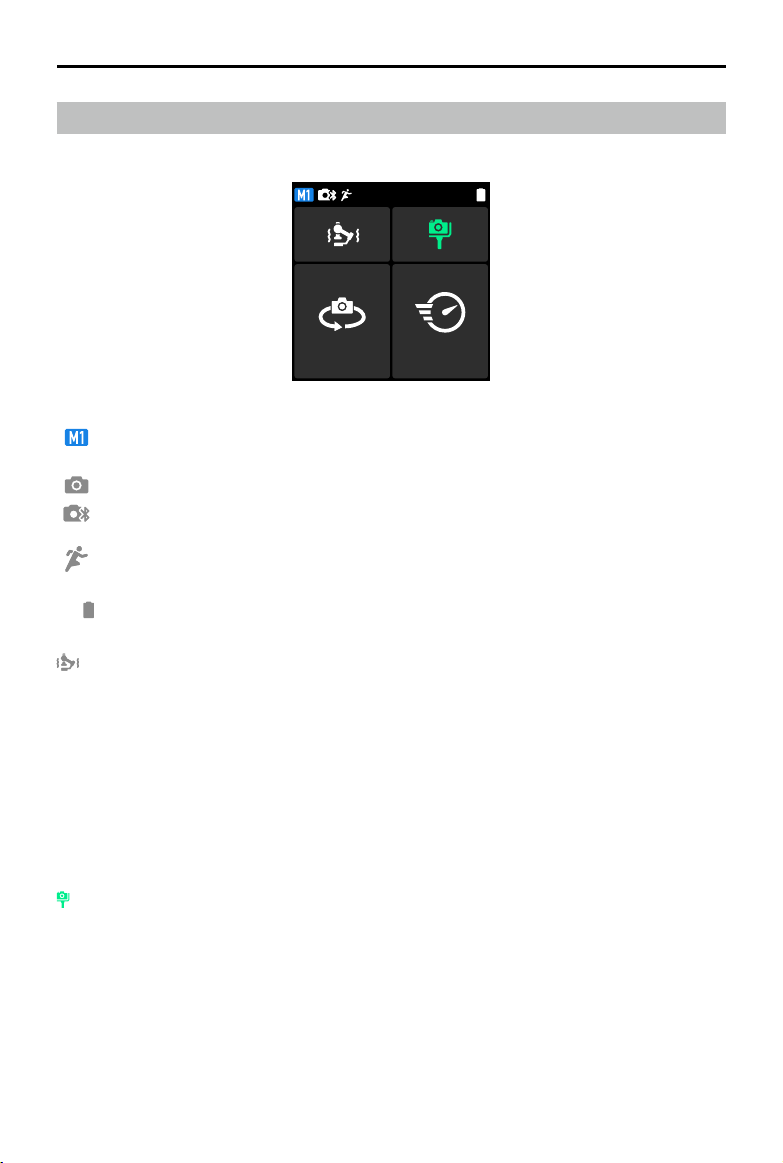
PF
70
DJI RS 3 Mini
Instrukcja obsługi
Ekran dotykowy
Strona główna
Follow Speed
Wskazuje aktualny profil użytkownika. Użytkownicy mogą ustawić i zapisać trzy profile:
M1, M2 i M3.
Wskazuje, że przyłączony jest przewód sterowania kamery.
Wskazuje połączenie poprzez Bluetooth.
Wskazuje włączenie Trybu Sport. W trybie Sport prędkość śledzenia gimbala wzrasta.
Nadaje się do fotografowania w sytuacjach, w których obiekty poruszają się gwałtownie
i z dużą prędkością.
Wyświetla aktualny poziom naładowania akumulatora gimbala.
70
Automatyczna regulacja
Użyj automatycznego dostrajania po wyrównaniu. Automatyczne dostrajanie zapewnia
odpowiednią sztywność silnika w zależności od obciążenia, aby uzyskać optymalną wydajność
gimbala.
Te trzy wartości wskazują sztywność trzech osi na stronie automatycznego dostrajania.
Użytkownicy mogą również ręcznie zmienić sztywność silnika tych trzech osi. Regulacja
sztywności silnika pozwala na precyzyjne dostrojenie mocy pobieranej przez silniki w trakcie ich
reakcji i wyrównanie ciężaru na każdej osi. Upewnij się, że zostawiasz dodatkowy margines, aby
zapewnić stabilność w każdej sytuacji. Jeśli sztywność jest zbyt duża, gimbal może się trząść. Jeśli
jest zbyt mała, zaszkodzi to działaniu gimbala.
Stan wyrównania
Gdy pasek stanu pokazuje kolor zielony, oznacza to, że gimbal jest wyrównany Jeśli pasek stanu
pokazuje kolor żółty, gimbal jest nieco niewyrównany. Pasek stanu pokazuje kolor czerwony,
gdy gimbal jest krytycznie niewyrównany. W takim przypadku należy ponownie wyrównać
odpowiednią oś. Aby sprawdzić stan wyrównania osi panoramowania, należy przechylić
gimbal o 15° w lewo lub w prawo i sprawdzić pasek stanu. Aby sprawdzić stan wyrównania osi
pochylenia, użyj manipulatora do obrócenia gimbala, aż obiektyw kamery skieruje się ku górze,
a następnie sprawdź pasek stanu.
2023 DJI Wszelkie prawa zastrzeżone.
©
19
Page 22
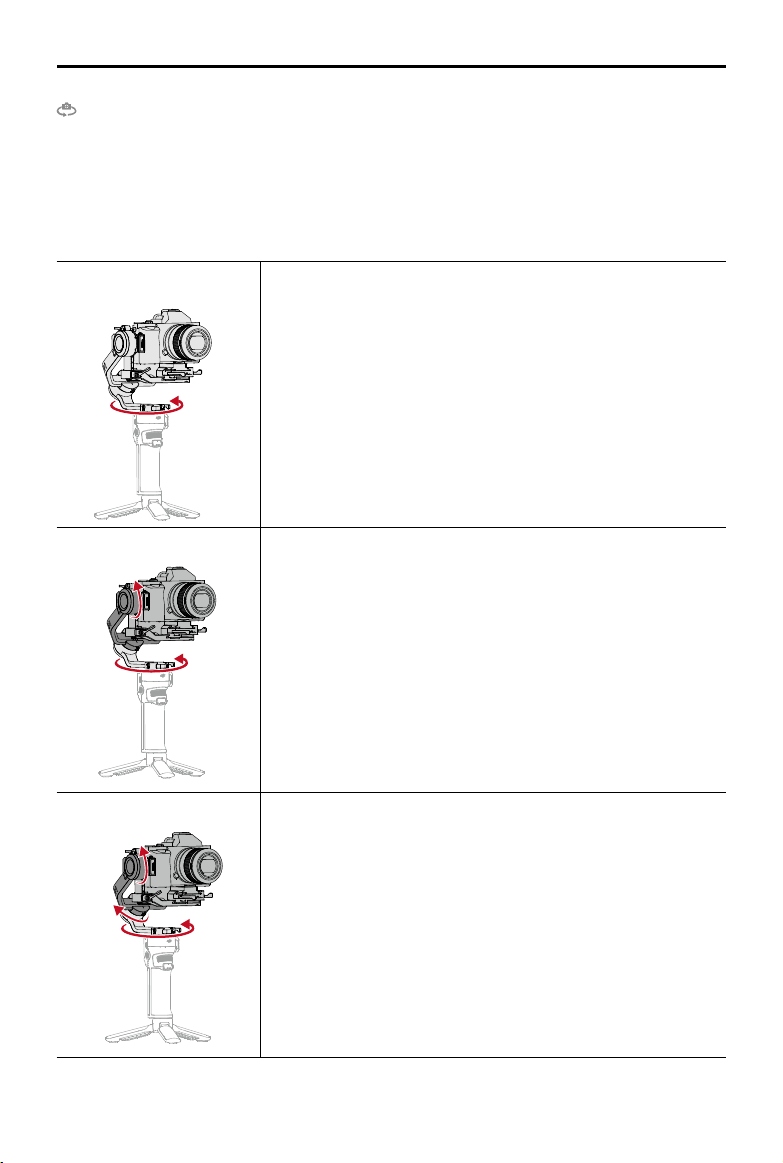
DJI RS 3 Mini
Instrukcja obsługi
Tryb śledzenia
Trzema osiami sterują trzy silniki gimbala. Silnik pochylenia kontroluje oś pochylenia, silnik
panoramowania oś panoramowania, a silnik przechylenia oś przechylenia pod kątem śledzenia.
DJI RS 3 Mini obsługuje następujące tryby śledzenia: PF, PTF, FPV, Custom i 3D Roll 360. Tryby
śledzenia można przełączać, klikając przycisk M lub dotykając bezpośrednio ekranu dotykowego.
PF
PF: śledzenie obrotowe, gdzie tylko oś panoramowania
podąża za ruchami uchwytu. Nadaje się do takich
scenariuszy, jak fotografowanie nowych przechodniów i
łuków lub przemieszczanie się z lewej do prawej.
PTF
PTF: śledzenie obrotowe i pochylenia, gdzie osie
panoramowania i pochylenia podążają za ruchami uchwytu.
Odpowiedni do scenariuszy w przypadku przemieszczania
się w górę i w dół lub na ukośnym ułożeniu.
FPV
2023 DJI Wszelkie prawa zastrzeżone.
©
20
FPV: śledzenie obrotowe, pochylenia i przechylenia,
gdzie wszystkie trzy osie podążają za ruchami uchwytu.
Nadaje się do scenariuszy podczas obracania aparatu lub
wykonywania zdjęć pod małym kątem.
Page 23
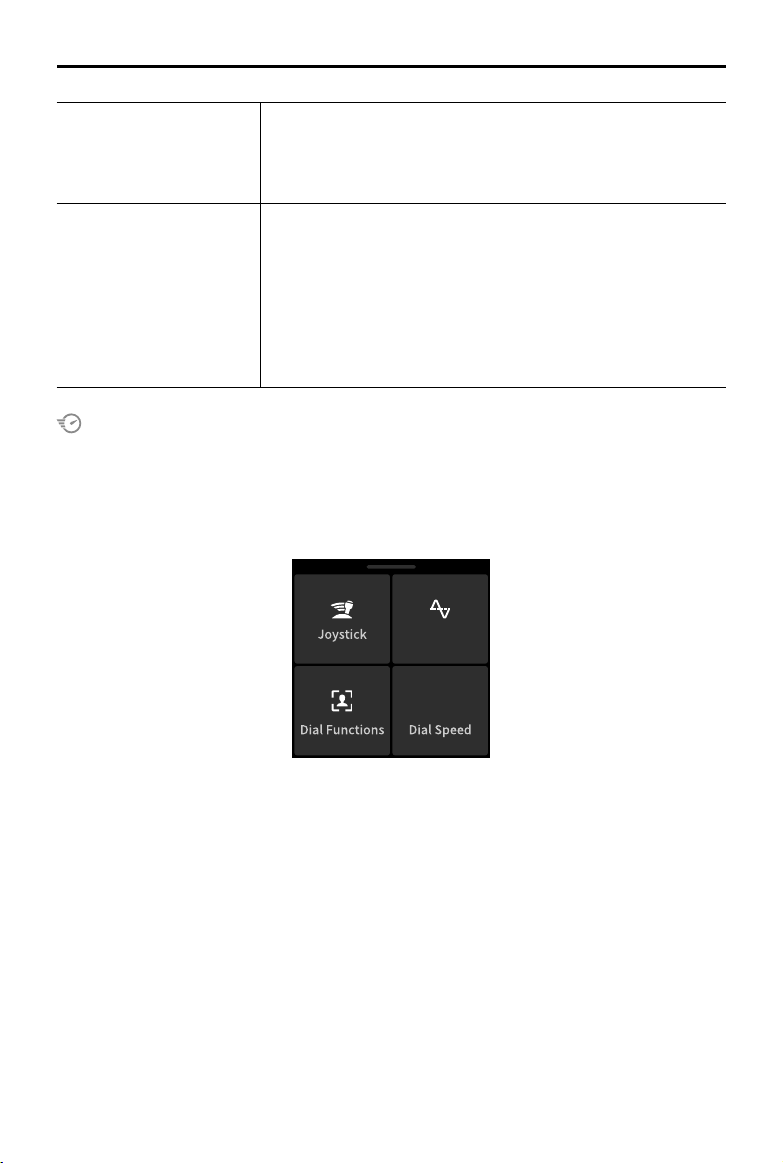
Speed
Joystick
Smoothness
DJI RS 3 Mini
Instrukcja obsługi
Custom
3D Roll 360
Custom (Niestandardowy): włącza lub wyłącza dowolną
oś śledzenia. Tryb blokady jest włączony, gdy trzy osie
są wyłączone. Wszystkie trzy osie nie będą podążać za
ruchem uchwytu w trybie blokady.
3D Roll 360 umożliwia kręcenie materiału filmowego
przy obracaniu kamery o 360°. Oś pochylenia obróci się
o 90°, tak aby obiektyw kamery był skierowany w górę.
Pchnij manipulator w lewo lub w prawo, aby rozpocząć
działanie 3D Roll 360. Pchnij manipulator w lewo lub w
prawo dwa razy w krótkim odstępie czasu, aby uruchomić
automatyczny obrót. Podczas automatycznego obrotu
naciśnij spust dwa lub trzy razy, a kamera zatrzyma się.
Prędkość śledzenia
Dotknij, aby wybrać prędkość. Użytkownicy mogą wybierać między prędkością szybką, średnią,
wolną i niestandardową.
Przesunięcie w górę: Ekran ustawień gimbala
Przesuń w górę od dołu ekranu, aby przejść do strony ustawień gimbala.
30
Joystick Speed (Prędkość manipulatora): pozwala użytkownikom kontrolować prędkość
manipulatora gimbala. Użytkownicy mogą wybierać między prędkością szybką, średnią, wolną
i niestandardową. Dotknij ikony w prawym górnym rogu ekranu dotykowego, aby dostosować
prędkość. Im większa wartość, tym większa prędkość manipulatora.
Joystick Smoothness (Płynność manipulatora): pozwala użytkownikom kontrolować czułość
gimbala. Im niższa jest wartość płynności, tym bardziej wrażliwy jest ruch gimbala.
Dial Functions (Funkcje pokrętła): umożliwia użytkownikowi ustawienie funkcji przedniego
pokrętła. Użytkownicy mogą wybrać sterowanie ostrością/powiększeniem, czułością ISO,
przysłoną, szybkością migawki, osią przechylenia, osią panoramowania i osią pochylenia.
Dial Speed (Szybkość pokrętła): dotknij, aby ustawić szybkość i płynność reagowania na ruchy
przedniego pokrętła. Dial Speed (Szybkość pokrętła): umożliwia użytkownikowi ustawienie
szybkości reakcji zestawu funkcji dla przedniego pokrętła. Dial Smoothness (Płynność pokrętła):
umożliwia użytkownikowi ustawienie czułości funkcji ustawionej dla przedniego pokrętła. Dial
Smoothness (Płynność pokrętła): im większa płynność, tym bardziej płynny ruch. Reverse Dial
(Odwrócenie kierunku pokrętła): służy użytkownikom do odwracania kierunku pokrętła.
21
2023 DJI Wszelkie prawa zastrzeżone.
©
Page 24

DJI RS 3 Mini
Instrukcja obsługi
Przesunięcie w dół: Ekran centrum sterowania
Przesuń w dół od góry ekranu, aby przejść do ekranu centrum sterowania.
Blokada ekranu
Dotknij blokady ekranu, aby zablokować ekran dotykowy i uniknąć nieoczekiwanego działania.
Przesuń w górę, aby odblokować ekran dotykowy po włączeniu blokady ekranu.
Protokół
Dotknij ikony Bluetooth, aby przyłączyć kamerę przez Bluetooth. Dotknij opcji Połącz, aby
sparować Bluetooth gimbala i kamery. Ikona zmieni kolor na niebieski po pomyślnym
nawiązaniu połączenia.
•Gimbal może łączyć się tylko z jedną kamerą jednocześnie.
Tryb cichy
Włącz, aby wyłączyć dźwięki, w tym sygnał alarmowy. Nie można wyciszyć dźwięków silnika i
blokad osi.
2023 DJI Wszelkie prawa zastrzeżone.
©
22
Page 25

DJI RS 3 Mini
Instrukcja obsługi
Settings (Ustawienia)
Element Opis
Disable Selfie (Wyłącz selfie): zapobiega przypadkowemu przejściu w tryb
Wyłącz selfie
Śledzenie orbity
Tryb popychania Umożliwia ręczne sterowanie osią pochylenia i panoramowania.
Kalibracja
horyzontu
Automatyczna
kontrola gimbala
Przywracanie
parametrów
Język
Informacje o
urządzeniu
Wersja
oprogramowania
sprzętowego
Informacje o
zgodności
selfie i przerwaniu nagrywania. W przypadku wyłączenia, tryb Selfie nie
zostanie włączony po trzykrotnym naciśnięciu spustu.
Po włączeniu ruchy gimbala stają się bardziej płynne podczas wykonywania
zdjęć łuku.
Należy stosować, gdy gimbal jest niewypoziomowany, ale stabilny. Jeśli
problem się powtarza, użyj opcji ręcznego strojenia.
Dotknij, aby wyświetlić i przeanalizować informacje o stanie gimbala.
Dotknij, aby przywrócić parametry gimbala i hasło Bluetooth do ustawień
domyślnych.
Wybierz język ekranowy spośród chińskiego (uproszczonego), angielskiego,
chińskiego (tradycyjnego), japońskiego, koreańskiego, francuskiego,
niemieckiego, brazylijskiego portugalskiego, hiszpańskiego, tajskiego i
rosyjskiego.
Dotknij, aby wyświetlić informacje o urządzeniu, takie jak numer seryjny
SN urządzenia, nazwa urządzenia i hasło.
Dotknij, aby wyświetlić wersję oprogramowania sprzętowego gimbala.
Dotknij, aby wyświetlić informacje o zgodności.
2023 DJI Wszelkie prawa zastrzeżone.
©
23
Page 26
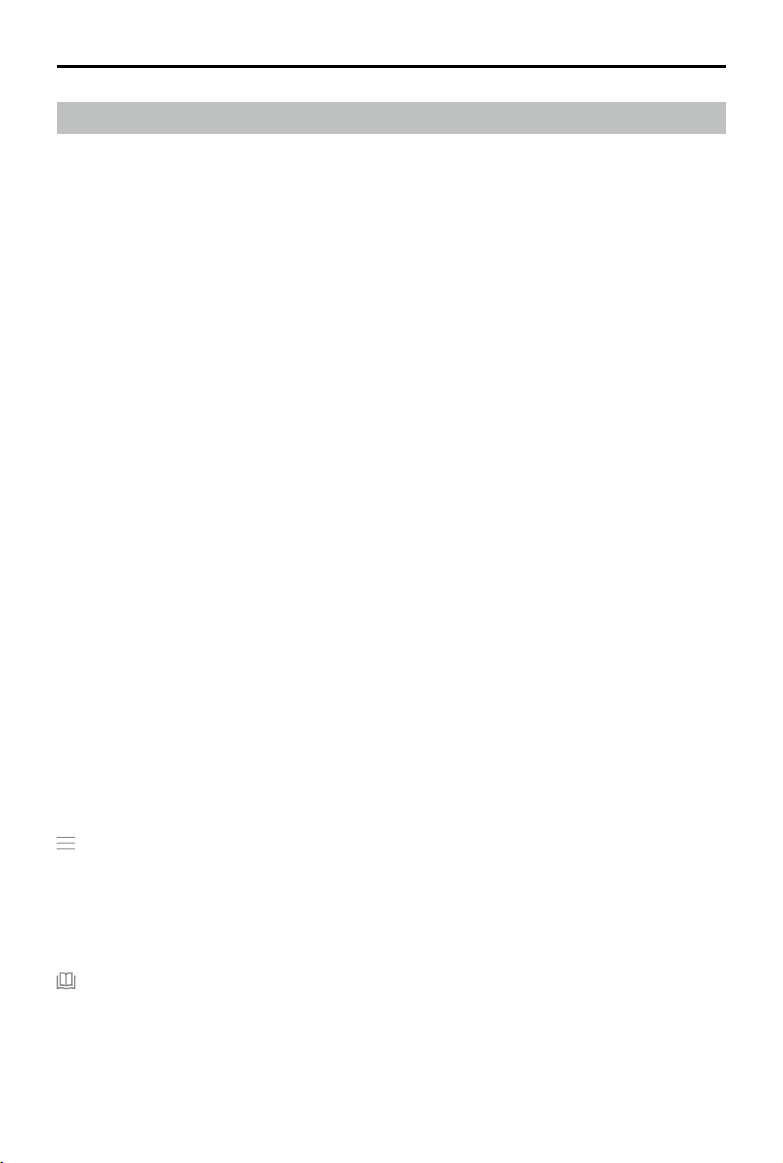
DJI RS 3 Mini
Instrukcja obsługi
Ustawienia aplikacji Ronin
Aplikacja Ronin zawiera funkcje ekranu dotykowego, jak również więcej funkcji gimbala.
Poniższe zrzuty ekranu pochodzą z wersji aplikacji na system iOS.
Górny pasek
Sleep/Wake (Uśpij/obudź): dotknij, aby przejść do trybu uśpienia lub wyjść z niego.
User Profile (Profil użytkownika): wyświetla aktualny profil użytkownika.
Battery Level (Poziom naładowania akumulatora): wyświetla aktualny poziom naładowania
akumulatora gimbala.
About (Informacje o)
Settings (Ustawienia): do logowania na konto, zmiany języka, przeglądania skróconego
przewodnika
Device List (Lista urządzeń): wyświetla numer seryjny SN urządzenia, nazwę urządzenia i hasło.
Firmware (Oprogramowanie sprzętowe): wyświetla wersję oprogramowania sprzętowego.
Academy (Akademia)
Obejrzyj samouczki i przeczytaj podręczniki.
2023 DJI Wszelkie prawa zastrzeżone.
©
24
Page 27

DJI RS 3 Mini
Instrukcja obsługi
Utwórz
Wirtualny manipulator
1
2
3
4
6
5
Użyj wirtualnego manipulatora w aplikacji, aby kontrolować ruch gimbala oraz przechwytywać
obrazy lub nagrywać wideo.
1. Control Bar (Pasek sterowania): ustawianie prędkości i płynności gimbala poprzez
dostosowania paska sterowania. Prędkość pozwala użytkownikom na regulację zdalnie
sterowanej prędkości obrotowej. Płynność pozwala użytkownikom kontrolować czułość
gimbala. Im niższa jest wartość płynności, tym bardziej wrażliwy jest ruch gimbala.
2. Roll Stick (Przechylenie): sterowanie ruchem osi przechylenia gimbala za pomocą
wirtualnego manipulatora.
3. Pan/Tilt Stick (Panoramowanie i pochylenie): sterowanie ruchem osi panoramowania i
pochylenia gimbala za pomocą wirtualnego manipulatora.
4. Recenter (Ponowne centrowanie): dotknij aby ponownie wycentrować gimbal.
5. Shoot/Record Button (Fotografuj/nagrywaj): dotknij, aby zrobić zdjęcie lub nagrać wideo.
6. Photo/Video Toggle (Zdjęcie/video): dotknij, aby przełączać się między trybami
fotografowania i nagrywania wideo. Upewnij się, że tryb jest taki sam jak ustawienia w
kamerze.
2023 DJI Wszelkie prawa zastrzeżone.
©
25
Page 28

DJI RS 3 Mini
Instrukcja obsługi
Force Mobile
Funkcja Force Mobile wymaga uchwytu telefonu i telefonu komórkowego zamontowanego
na statywie lub uchwycie w pozycji pionowej. Po włączeniu tej funkcji w aplikacji Ronin, ruch
gimbala może być kontrolowany poprzez przechylanie i obracanie telefonu komórkowego.
(Ruchu gimbala nie można kontrolować domyślnie obracając telefon komórkowy).
Prędkość określa zależność między prędkością obrotową a kątem. Gdy prędkość jest ustawiona
na 50, stosunek kąta obrotu dla gimbala i telefonu komórkowego wynosi 1:1. Gimbal porusza
się pod tym samym kątem co telefon komórkowy. Gdy prędkość jest ustawiona na mniej niż 50,
gimbal będzie się obracać wolniej niż ruch telefonu. Gdy prędkość maksymalna jest ustawiona
na wartość większą niż 50, obrót gimbala jest szybszy niż telefonu komórkowego.
Smoothness (Płynność): pozwala użytkownikom kontrolować czułość gimbala. Im niższa jest
wartość płynności, tym bardziej wrażliwy jest ruch gimbala.
Recenter (Ponowne centrowanie): dotknij aby ponownie wycentrować gimbal.
Shutter/Record Button (Migawka/nagrywanie): dotknij, aby zrobić zdjęcie lub nagrać wideo.
2023 DJI Wszelkie prawa zastrzeżone.
©
26
Page 29

DJI RS 3 Mini
Instrukcja obsługi
Panorama
Funkcja Panorama pozwala użytkownikom na rejestrowanie serii połączonych ze sobą zdjęć
z precyzyjnym sterowaniem bazującym na typie matrycy, ogniskowej obiektywu, ustawieniu
nakładania się zdjęć i interwale.
Przed użyciem funkcji Panorama należy upewnić się, że kamera i gimbal są połączone
odpowiednim kablem sterującym kamery.
Overlap (Nakładanie się zdjęć): określa stopień nakładania się zdjęć na siebie podczas
generowania panoramy.
Interwał czasowy między zdjęciami powinien być dłuższy o jedną sekundę od czasu otwarcia
migawki, aby uniknąć rozmycia obrazu w przypadku długiej ekspozycji.
Po potwierdzeniu ustawień kamery zakres panoramy można ustawić przeciągając białe kropki
na mapie siatki, naciskając gimbal ręcznie lub używając wirtualnego manipulatora.
Całkowity zasięg objęty punktami końcowymi i zdjęciami potrzebnymi do skomponowania
panoramy wyświetlany jest nad mapą siatki. Zakres osi pochylenia w Panoramie wynosi od -45°
do +90°, aby uniknąć uchwycenia gimbala w kadrze, podczas gdy oś obrotu pozwala na pełen
obrót o 360°.
Naciśnij przycisk migawki/nagrywania, aby rozpocząć Panoramę.
2023 DJI Wszelkie prawa zastrzeżone.
©
27
Page 30
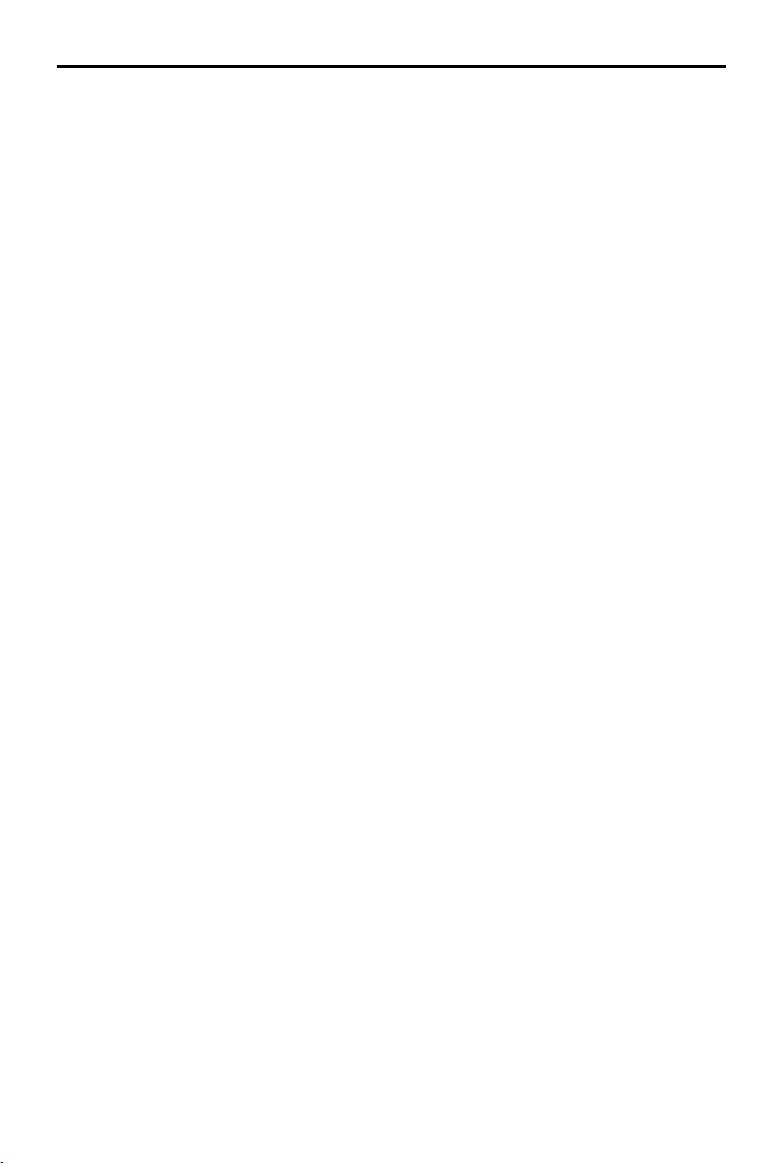
DJI RS 3 Mini
Instrukcja obsługi
Timelapse
Funkcja Timelapse w DJI RS 3 Mini sprawia, że kamera rejestruje obrazy nieruchome w
ustawionym odstępie czasu i automatycznie przestaje po upływie jej czasu. Czas trwania
Timelapse i liczbę klatek na sekundę można ustawić tak, aby DJI RS 3 Mini mógł obliczyć
dokładną liczbę wymaganych obrazów.
Poprzez włączenie trybu Push użytkownik może ręcznie regulować osie obrotu i pochylenia
przed uruchomieniem funkcji Timelapse. Użytkownicy mogą ręcznie popchnąć DJI RS 3 Mini, aby
zmienić orientację kamery i dostosować kadrowanie. Dotknij ikony wirtualnego manipulatora,
aby użyć go do ustawienia orientacji kamery.
Funkcja Motionlapse pozwala użytkownikom na ustawienie do pięciu punktów orientacyjnych,
tak aby kamera poruszała się w czasie trwania funkcji Timeapse.
Aby wyregulować położenie punktu orientacyjnego, należy ustawić kamerę w żądanej pozycji i
stuknąć ikonę + w celu potwierdzenia go. Za pomocą wirtualnego manipulatora można również
kontrolować oś panoramowania, pochylenia i przechylenia.
Aby dodać kolejny punkt orientacyjny, przesuń gimbala do następnego punktu orientacyjnego
i naciśnij ikonę + nad mapą siatki. Następnie, aby usunąć punkt orientacyjny, wybierz punkt
i dotknij ikony kosza. Po ustawieniu punktów orientacyjnych można albo dotknąć przycisku
Preview (Podgląd), aby upewnić się, że Motionlapse obejmuje wszystko, co chce użytkownik,
albo stuknąć przycisk migawki/nagrywania, aby rozpocząć wykonywanie zdjęć. Należy upewnić
się, że kamera i gimbal są połączone odpowiednim kablem sterującym kamery.
2023 DJI Wszelkie prawa zastrzeżone.
©
28
Page 31
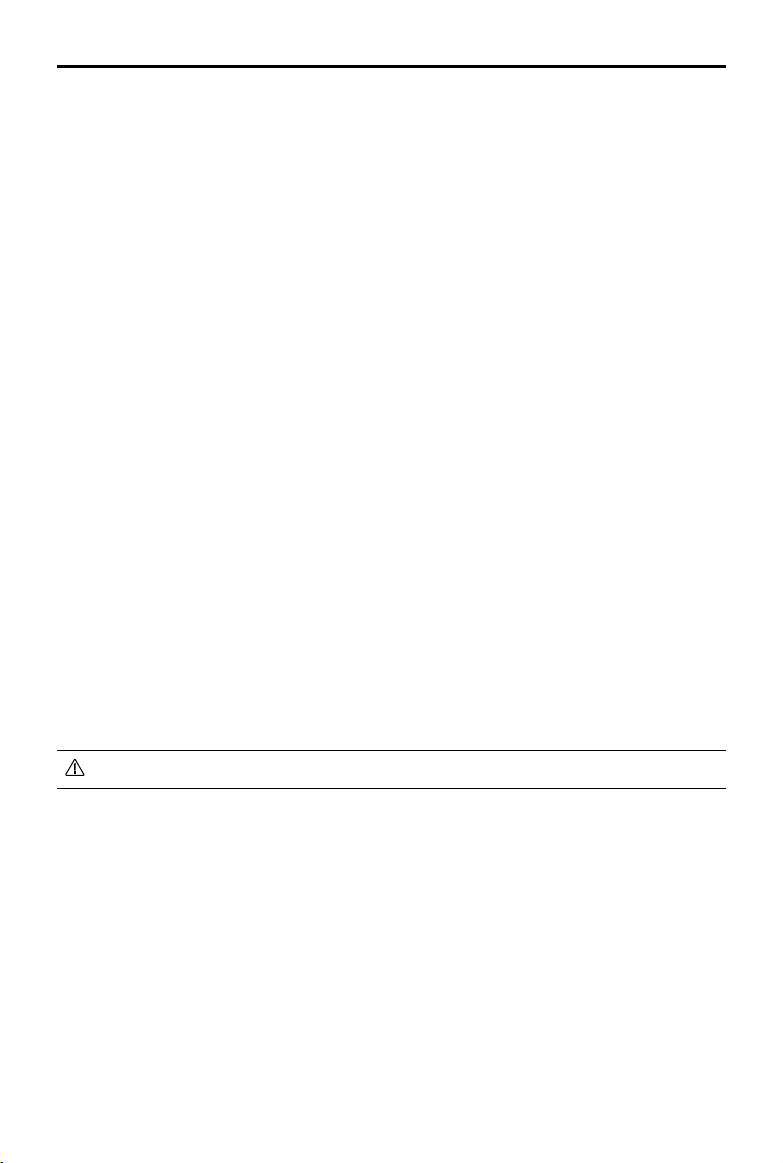
DJI RS 3 Mini
Instrukcja obsługi
Track
Funkcja Track została opracowana do rejestrowania filmów z maksymalnie 10 punktami
orientacyjnymi. Użytkownik musi wybrać punkt orientacyjny ręcznie, przesuwając gimbal lub
używając wirtualnego manipulatora. Parametr czasu trwania poniżej siatki wskazuje, ile czasu
zajmie przemieszczenie się gimbala z jednego punktu do drugiego. Czas zatrzymania wskazuje,
jak długo gimbal pozostanie stabilny w punkcie orientacyjnym przed przejściem do następnego
punktu.
•NIE WOLNO naciskać spustu migawki aparatu podczas korzystania z funkcji Track.
2023 DJI Wszelkie prawa zastrzeżone.
©
29
Page 32
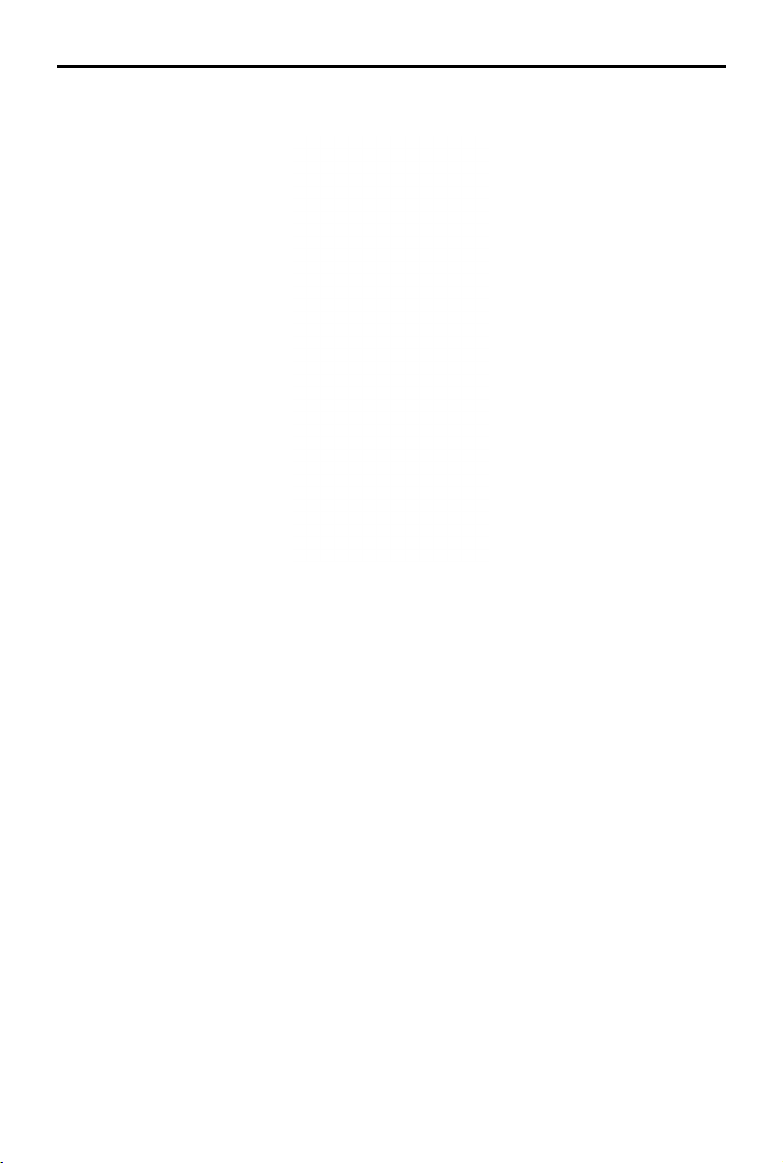
DJI RS 3 Mini
Instrukcja obsługi
Kontroler do gier
Kontrolery PS4 DualShock i Xbox mogą być używane do sterowania gimbalem i kamerą. Po
podłączeniu kontrolera do urządzenia przenośnego i gimbala, użytkownicy mogą sterować
ruchami gimbala, ostrością i powiększeniem, a także nagrywać wideo, ponownie centrować
gimbal, zmieniać profil użytkownika i przechwytywać obrazy.
Prędkość i płynność drążków sterujących można regulować. Aby uzyskać optymalną wydajność,
w ustawieniach kamery należy ustawić wartość ostrości (fokus) w zakresie 10. Wymagane są
systemy operacyjne: iOS 11, Android 7.0 lub nowsze oraz aplikacja Ronin wer. 1.6.0 lub nowsza.
Dotknij przycisku How to Use (Jak używać), aby dowiedzieć się więcej o kontrolerze do gier.
2023 DJI Wszelkie prawa zastrzeżone.
©
30
Page 33
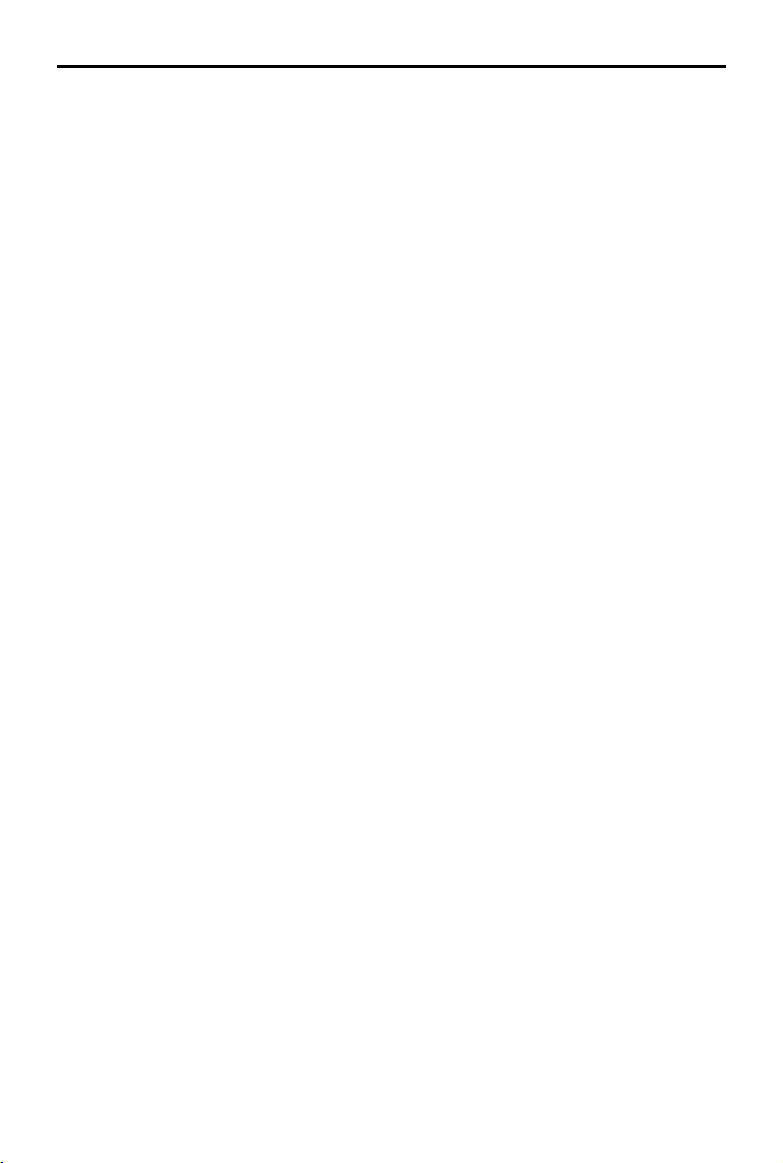
DJI RS 3 Mini
Instrukcja obsługi
Ustawienia aparatu
Wszystkie wyświetlane parametry (z wyjątkiem wysokiego ISO) można kontrolować wyłącznie w
oparciu o możliwości kamery. Więcej informacji można znaleźć w instrukcji kamery.
2023 DJI Wszelkie prawa zastrzeżone.
©
31
Page 34
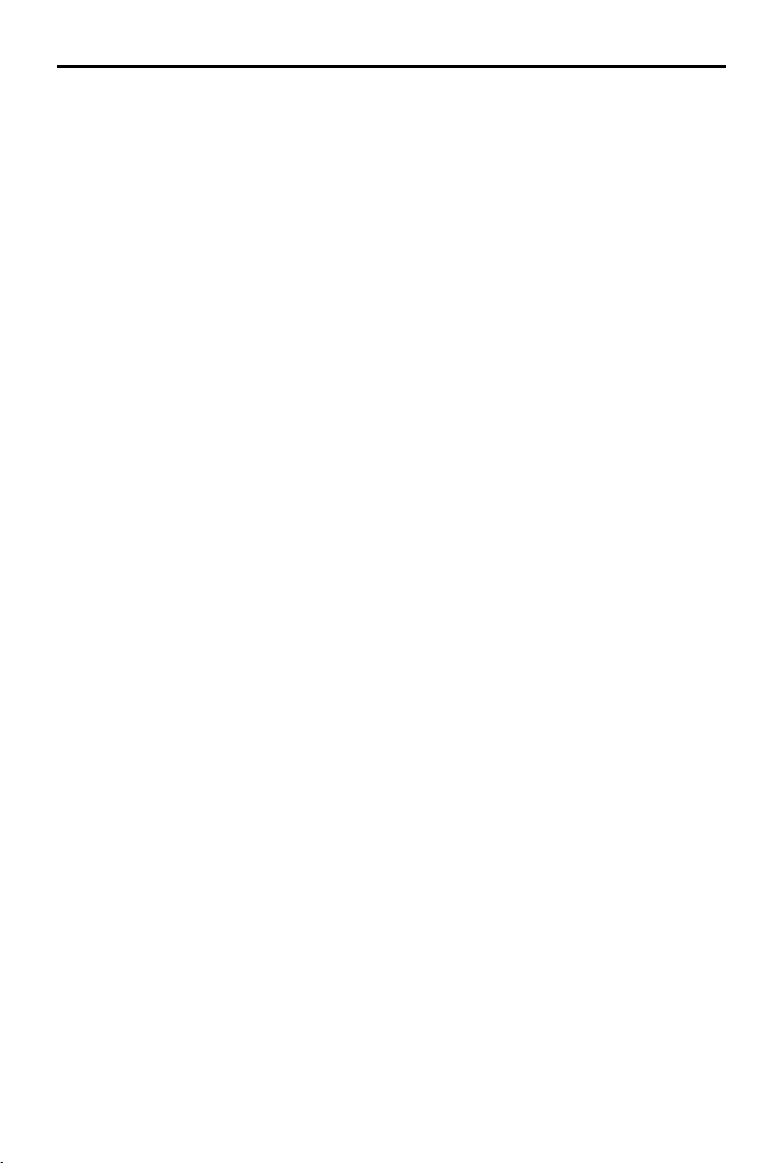
DJI RS 3 Mini
Instrukcja obsługi
Test wyrównania
Dotknij przycisk Begin Test (Rozpocznij test), aby sprawdzić stan wyrównania i poznać wynik dla
każdej osi. Jeśli stan wyrównania nie jest dobry, obejrzyj filmy instruktażowe na ekranie, aby
dowiedzieć się jak go poprawić. Przed rozpoczęciem testu upewnij się, że gimbal jest ustawiony
pod kątem od 15° do 45°.
Parametry silnika
2023 DJI Wszelkie prawa zastrzeżone.
©
32
Page 35

DJI RS 3 Mini
Instrukcja obsługi
Sztywność można wyświetlać i regulować na stronie parametrów silnika. Dotknij przycisku
Auto Tune (Autostrojenie), aby automatycznie obliczyć wynik na podstawie masy gimbala. Po
autostrojeniu, w dolnej części ekranu można zobaczyć szczegółową diagnostykę silnika. Dotknij
More (Więcej), aby wyświetlić szczegółowe informacje diagnostyczne silnika. Jeśli gimbal jest
właściwie wyrównany, wartość mocy silników powinna być w zakresie ±5. Jeśli pobór mocy na
danej osi stale wykracza poza ten zakres, należy sprawdzić wyrównanie mechaniczne gimbala.
Profil użytkownika
Na tej stronie użytkownicy mogą dostosowywać parametry w różnych profilach użytkowników,
takich jak Follow Speed, Deadband i Push Mode.
•Follow Speed (Prędkość śledzenia): określa, jak szybko kamera porusza się podczas
przekładania sygnału wejściowego na ruch panoramowania, pochylenia lub przechylenia.
•Deadband (Martwe pasmo): określa, jaki ruch gimbal toleruje przed przełożeniem sygnału
wejściowego na obrót, pochylenie i przechylenie.
•Push (Popychanie): po włączeniu funkcji Push, oś gimbala można ręcznie przesuwać do
żądanej pozycji.
2023 DJI Wszelkie prawa zastrzeżone.
©
33
Page 36

DJI RS 3 Mini
Instrukcja obsługi
Kliknij przycisk Control (Sterowanie), aby ustawić następujące parametry:
Channels (Kanały)
Wskaźnik kanału dostarcza informacje zwrotne podczas konfiguracji zdalnej obsługi. Kanały
panoramowania, pochylenia i przechyłu mogą być ponownie przypisane, a każda oś może
być również odwrócona. Normal (Normalne) oznacza, że kierunek ruchu jest taki sam jak
manipulatora. Inverted (Odwrócone) oznacza, że kierunek ruchu jest odwrotny od manipulatora.
Przy użyciu manipulatora można sterować tylko kanałami CH1 i CH3, które są domyślnie
przypisane do osi pochylenia i panoramowania. Przypisanie kanałów można dostosować do
własnych potrzeb, dotykając nazwy osi po prawej stronie ekranu.
Motion (Ruch)
Sterowanie manipulatorem można ustawić poprzez regulację martwego pasma, maksymalnej
prędkości, płynności i punktów końcowych dla każdej osi. Są trzy domyślne profile dla każdego
ustawienia.
•Deadband (Martwe pasmo): gdy ta wartość wzrośnie, konieczny będzie większy ruch drążka,
aby przełożyć go na rzeczywisty ruch gimbala.
•Max Speed (Prędkość maksymalna): umożliwia regulację zdalnie sterowanej prędkości
obrotowej.
•Smoothness (Płynność): pozwala użytkownikom kontrolować czułość gimbala.
•Endpoint (Punkt końcowy): ogranicza zakres obrotu gimbala poprzez ustawienie punktów
końcowych. Oś panoramowania ma pierścień ślizgowy, który umożliwia ciągły obrót DJI RS
3 Mini, gdy punkty końcowe są ustawione na 180°. Na osi pochylenia można ustawić punkty
końcowe zgodnie z wymaganiami. Niektóre dłuższe obiektywy mogą uderzyć w ramę gimbala.
Aby temu zapobiec, należy ustawić kąt punktu końcowego.
2023 DJI Wszelkie prawa zastrzeżone.
©
34
Page 37

DJI RS 3 Mini
Instrukcja obsługi
Stan
Settings (Ustawienia)
Korzystaj z większej liczby funkcji, takich tryb cichy, kalibracja systemu, kalibracja pozioma i
przywracanie ustawień gimbala.
Lista kontrolna
Wyświetla stan połączenia Bluetooth i kamery. Gdy stan gimbala jest nieprawidłowy, informacja
o stanie jest wyświetlana tutaj.
Aktualizacja oprogramowania sprzętowego
Oprogramowanie sprzętowe DJI RS 3 Mini jest aktualizowane za pomocą aplikacji Ronin.
Jeśli dostępne jest nowe oprogramowanie sprzętowe, aplikacja Ronin powiadomi cię o tym.
Zaktualizuj oprogramowanie sprzętowe zgodnie z instrukcjami wyświetlanymi na ekranie.
Podczas aktualizacji oprogramowania sprzętowego nie należy wyłączać gimbala ani wychodzić z
aplikacji.
Aplikacja Ronin wyświetli monit o pomyślną aktualizację. Jeśli aktualizacja nie powiedzie się,
uruchom ponownie gimbal i aplikację Ronin i spróbuj ponownie.
•Przed aktualizacją upewnij się, że gimbal jest wystarczająco naładowany.
•Podczas aktualizacji upewnij się, że telefon komórkowy jest podłączony do Internetu.
•NIE wyłączaj gimbala podczas aktualizacji.
2023 DJI Wszelkie prawa zastrzeżone.
©
35
Page 38

Uchwyt i wbudowany akumulator
OSTRZEŻENIE
UWAGA
OSTRZEŻENIE
Wbudowany akumulator w uchwycie ma pojemność 2450mAh, a maksymalny czas pracy
wynosi 10 godzin.
* Mierzone na tym urządzeniu w stanie poziomym i stacjonarnym oraz przy wyrównanym gimbalu.
Gdy gimbal jest w ruchu, czas pracy zostanie skrócony.
Zasady bezpieczeństwa
Poniższe terminy są stosowane w całej literaturze przedmiotu w celu wskazania różnych
poziomów potencjalnych szkód podczas użytkowania tego produktu:
Procedury, które, jeśli nie są prawidłowo stosowane, stwarzają ryzyko wystąpienia
szkody majątkowej, szkody ubocznej i poważnego urazu LUB wysokie ryzyko powierzchownych
uszkodzeń ciała.
Procedury, które, jeśli nie są prawidłowo stosowane, stwarzają ryzyko powstania szkód
materialnych ORAZ niewielkie lub żadne ryzyko obrażeń.
Użytkownik powinien przeczytać instrukcję obsługi, aby
zapoznać się z funkcjami tego produktu przed rozpoczęciem
użytkowania. Nieprawidłowa eksploatacja produktu może prowadzić do uszkodzenia
produktu, mienia i spowodować poważne obrażenia ciała. Jest to wyrafinowany
produkt. Należy go eksploatować z rozwagą i zdrowym rozsądkiem, wymaga on również
pewnych podstawowych zdolności mechanicznych. Obsługa produktu w sposób
niebezpieczny i nieodpowiedzialny może spowodować obrażenia ciała, uszkodzenie
produktu lub innego mienia.
Produkt ten nie jest przeznaczony do użytku przez dzieci bez bezpośredniego nadzoru
dorosłych. NIE WOLNO modyfikować tego produktu w żaden sposób niezgodny z
dokumentami dostarczonymi przez SZ DJI TECHNOLOGY CO., LTD. Niniejsze wytyczne
dotyczące bezpieczeństwa zawierają wskazówki związane z bezpieczeństwem, obsługą i
konserwacją. Przed przystąpieniem do montażu, konfiguracji lub eksploatacji produktu
należy koniecznie przeczytać wszystkie instrukcje i ostrzeżenia zawarte w instrukcji
obsługi i przestrzegać, aby zapewnić prawidłową obsługę produktu i uniknąć uszkodzeń
lub poważnych obrażeń ciała.
Aby uniknąć pożaru, poważnych obrażeń i szkód materialnych, podczas użytkowania, ładowania
lub przechowywania uchwytu należy przestrzegać następujących wskazówek bezpieczeństwa.
Używanie uchwytu
1. NIE WOLNO dopuścić do kontaktu uchwytu z jakimikolwiek cieczami. NIE WOLNO
pozostawiać uchwytu na zewnątrz podczas deszczu lub w pobliżu źródła wilgoci. NIE
WOLNO wrzucać uchwytu do wody. Jeśli woda dostanie się do wnętrza akumulatora, może
dojść do rozkładu chemicznego i zapalenia się akumulatora, a nawet do wybuchu.
2. Jeśli uchwyt przypadkowo wpadnie do wody, należy go natychmiast umieścić w bezpiecznym
i otwartym miejscu. Należy zachować bezpieczną odległość od uchwytu aż do całkowitego
36
2023 DJI Wszelkie prawa zastrzeżone.
©
Page 39

DJI RS 3 Mini
wyschnięcia. NIE WOLNO ponownie używać uchwytu i należy zutylizować go w sposób
opisany w rozdziale dotyczącym utylizacji uchwytu.
3. Wszelkie pożary tego produktu należy gasić za pomocą wody, piasku, koca pożarowego lub
gaśnicy proszkowej.
4. NIE WOLNO używać ani ładować spuchniętych, nieszczelnych lub uszkodzonych uchwytów.
Jeśli uchwyt nie jest w dobrym stanie, należy skontaktować się z DJI lub autoryzowanym
sprzedawcą DJI w celu uzyskania dalszej pomocy.
5. Uchwyt powinien być używany w temperaturach od -10° do 45°C (od -14° do 113°F). Użycie
uchwytu w środowisku powyżej 50°C (122°F) może prowadzić do pożaru lub wybuchu.
Używanie uchwytu w temperaturze poniżej 0°C (32°F) może znacznie skrócić czas pracy.
6. NIE WOLNO używać uchwytu w otoczeniu silnego pola elektrostatycznego lub
elektromagnetycznego. W przeciwnym razie płytka sterująca akumulatora może działać
nieprawidłowo.
7. NIE WOLNO w żaden sposób demontować ani przekłuwać uchwytu, gdyż jego akumulator
może zacząć przeciekać, zapalić się lub wybuchnąć.
8. NIE upuszczać ani nie uderzać akumulatorów. NIE umieszczać ciężkich przedmiotów na
uchwycie lub ładowarce.
9. Elektrolity w akumulatorze są bardzo żrące. Jeśli elektrolity będą miały kontakt ze skórą lub
oczami, należy natychmiast rozpocząć przemywanie takiego miejsca wodą przez 15 minut i
bezzwłocznie zgłosić się do lekarza.
10. NIE używać uchwytu, jeśli został upuszczony.
11. NIE podgrzewać akumulatorów. NIE WOLNO umieszczać uchwytu w kuchence mikrofalowej
lub w pojemniku pod ciśnieniem.
12. NIE WOLNO ręcznie wykonywać zwarcia w uchwycie.
13. Styki uchwytu należy czyścić czystą suchą ściereczką.
Instrukcja obsługi
Ładowanie uchwytu
1. Podczas ładowania NIE WOLNO pozostawiać uchwytu bez nadzoru. NIE WOLNO ładować
uchwytu w pobliżu materiałów łatwopalnych lub na łatwopalnych powierzchniach, takich jak
dywan lub drewno.
2. Ładowanie uchwytu poza zakresem temperatur od 5 do 40°C (od 41 do 104°F) może
prowadzić do wycieku, przegrzania lub uszkodzenia akumulatora. Idealna temperatura
ładowania wynosi od 22 do 28°C (od 72 do 82°F).
Przechowywanie uchwytu
1. Uchwyt należy przechowywać w miejscu niedostępnym dla dzieci i zwierząt.
2. Jeżeli uchwyt będzie przechowywany przez dłuższy czas, należy go naładować do momentu,
gdy poziom naładowania akumulatora osiągnie od 30% do 50%.
3. NIE WOLNO pozostawiać uchwytu w pobliżu źródeł ciepła, takich jak piec czy grzejnik.
NIE WOLNO pozostawiać uchwytu w pojeździe w gorące dni. Idealna temperatura
przechowywania wynosi od 22 do 28ºC (od 72° do 82°F).
4. Utrzymywać uchwyt w stanie suchym.
Konserwacja uchwytu
1. NIE WOLNO używać uchwytu, gdy temperatura jest zbyt wysoka lub zbyt niska.
2023 DJI Wszelkie prawa zastrzeżone.
©
37
Page 40

DJI RS 3 Mini
2. NIE WOLNO przechowywać akumulatora w środowisku o temperaturze wyższej niż 45°C
(113°F) lub niższej niż 0°C (32°F).
Instrukcja obsługi
Informacja dla podróżujących
1. Przed wniesieniem uchwytu na pokład samolotu należy go najpierw rozładować do
momentu, gdy poziom baterii spadnie poniżej 30%. Uchwyt należy rozładować tylko w
miejscu ognioodpornym i przechowywać w miejscu wentylowanym.
2. Trzymaj uchwyt z dala od metalowych przedmiotów, takich jak okulary, zegarki, biżuteria i
spinki do włosów.
3. NIE WOLNO przewozić uszkodzonego uchwytu lub uchwytu z akumulatorem naładowanym
do poziomu wyższego niż 30%.
Utylizacja uchwytu
Uchwyt należy utylizować w określonych pojemnikach do recyklingu dopiero po jego całkowitym
rozładowaniu. NIE WOLNO umieszczać uchwytu w zwykłych pojemnikach na śmieci. Należy
ściśle przestrzegać lokalnych przepisów dotyczących utylizacji i recyklingu akumulatorów.
UWAGA
Używanie uchwytu
1. Przed użyciem należy upewnić się, że uchwyt jest w pełni naładowany.
2. Jeśli pojawi się ostrzeżenie o niskim poziomie naładowania akumulatora, należy jak
najszybciej naładować uchwyt.
Ładowanie uchwytu
Uchwyt jest tak zaprojektowany, aby zatrzymać ładowanie, gdy jest pełny. Warto jednak wyrobić
sobie nawyk monitorowania postępu ładowania i odłączania gimbala po pełnym naładowaniu.
Przechowywanie uchwytu
1. Rozładować uchwyt do 40–65%, jeśli nie będzie używany przez 10 dni lub dłużej. Może to
znacząco wydłużyć okres jego eksploatacji.
2. NIE WOLNO przechowywać całkowicie rozładowanego uchwytu przez dłuższy czas. W
przeciwnym razie może dojść do nadmiernego rozładowania akumulatora i uszkodzenia
jego ogniw.
3. Jeśli uchwyt jest przechowywany przez dłuższy czas, a akumulator jest wyczerpany,
przechodzi on w tryb uśpienia. Naładuj uchwyt, aby wyjść z trybu uśpienia.
Konserwacja uchwytu
1. Żywotność akumulatora może ulec skróceniu, jeśli nie będzie on używany przez dłuższy
czas.
2. Raz na trzy miesiące należy całkowicie rozładować i naładować uchwyt, aby utrzymać go w
dobrym stanie.
Utylizacja uchwytu
1. Jeśli uchwyt nie działa i nie można w pełni rozładować akumulatora, należy skontaktować
się z profesjonalną firmą zajmującą się utylizacją lub recyklingiem baterii w celu uzyskania
dalszej pomocy.
2. Jeżeli po nadmiernym rozładowaniu uchwytu nie można go włączyć, należy go natychmiast
zutylizować.
2023 DJI Wszelkie prawa zastrzeżone.
©
38
Page 41

Tryby pracy
2
1
3
4
3
4
W DJI RS 3 Mini dostępne są cztery tryby pracy: Upright (Wyprostowany), Underslung
(Podwieszany), Flashlight (Latarka) i Briefcase (Aktówka).
Tryb latarki
Tryb wyprostowany Tryb podwieszany
Port NATO z boku DJI RS 3 Mini służy do instalacji uchwytu aktówki DJI RS Briefcase Handle
(sprzedawanego oddzielnie). Kąt uchwytu aktówki można regulować za pomocą pokrętła, co
sprawia, że ruchy kamer o niskim kącie są bardziej intuicyjne.
2
1
3
Tryb aktówki
4
5
2023 DJI Wszelkie prawa zastrzeżone.
©
39
Page 42
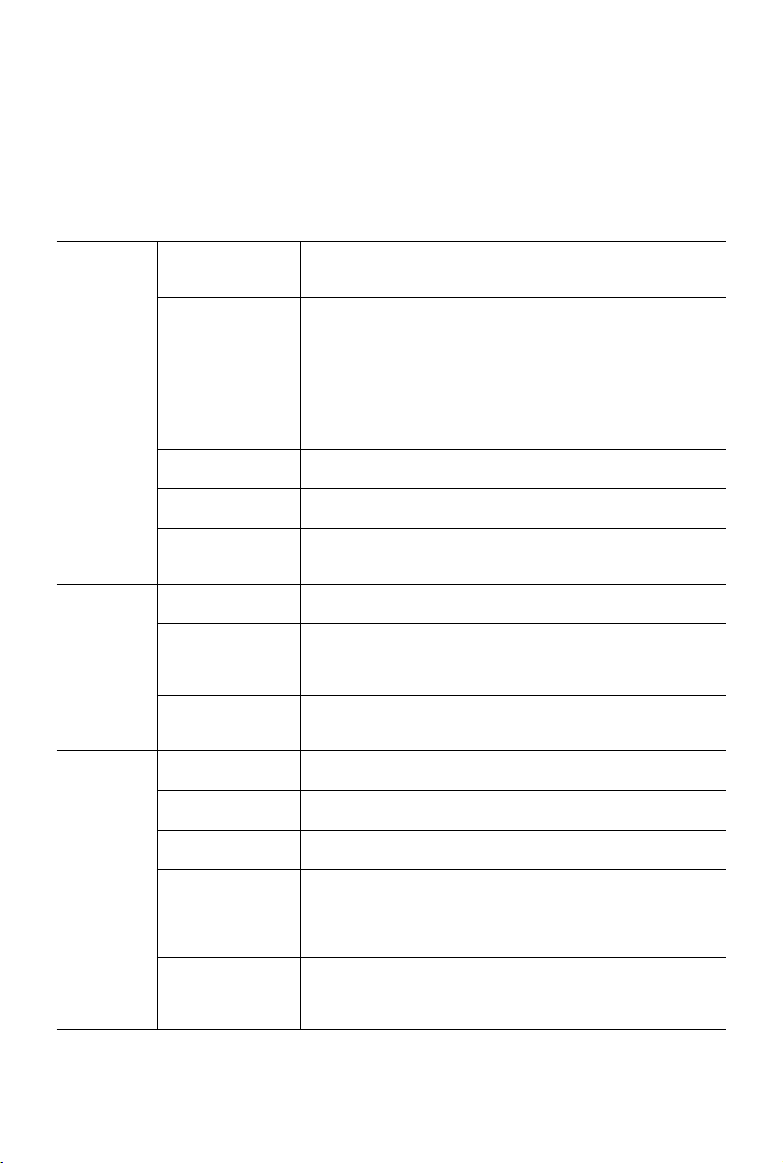
Konserwacja
DJI RS 3 Mini nie jest wodoszczelny. Należy go chronić przed pyłem i wodą podczas użytkowania.
Po użyciu zaleca się przetrzeć DJI RS 3 Mini miękką, suchą ściereczką. NIE WOLNO rozpylać
żadnych płynów czyszczących na DJI RS 3 Mini.
Dane techniczne
Otwór montażowy 1/4”-20
Port sterowania kamerą RSS (USB-C)
Port rozszerzenia NATO
Model: HB7-2450mAh-7,2
Typ: 18650 litowo-jonowy 2S
Pojemność: 2450 mAh
Energia: 17,64 Wh
Czas pracy: 10 godzin
Specyfikacja ładowania: 5 V/2 A
Czas ładowania: Około 2,5 godziny
Sugerowany zakres temperatur ładowania: od 5° do 40°C (od
41° do 104°F)
Bluetooth 5.1
Port ładowania USB-C
System iOS 11.0 lub nowszy
System Android 7.0 lub nowszy
Angielski, chiński uproszczony, chiński tradycyjny, niemiecki,
francuski, koreański, japoński, hiszpański, portugalski (Brazylia),
rosyjski, tajski
0,4–2 kg (0,8–4,4 funta)
Pan: 360°/s
Nachylenie: 360°/s
Rolka: 360°/s
Oś panoramowania: ciągły obrót 360°
Oś przechylenia: od -95° do +240°
Oś pochylenia: od -110° do +210°
2,4000–2,4835GHz
<4 dBm
Od -10° do 45°C (14° do 113° F)
Gimbal: 795 g (1,75 funta) w trybie fotografowania w pionie
i 850 g (1,8 funta) w trybie fotografowania w poziomie (w
obu trybach z płytką szybkiego zwalniania, bez rozłożonego
uchwytu/statywu)
Rozłożony uchwyt/statyw: Około 128 g (0,2 lbs)
Złożony: 323×195×98 mm (dł.×szer.×wys., wysokość bez
rozłożonego uchwytu/statywu)
Rozłożony: 180×159×296 mm (dł.×szer.×wys., bez kamery,
uchwytu i rozłożonego uchwytu/statywu)
[1]
[2]
Peryferyjne
Parametry
pracy
Właściwości
mechaniczne
i elektryczne
Port akcesoriów
Akumulator
Połączenia
Wymagania aplikacji
Ronin
Języki obsługiwane
przez ekran
dotykowy
Przetestowana
ładowność
Maksymalna
prędkość
kontrolowanego
obrotu
Zakres mechaniczny
Częstotliwość
robocza
Moc nadajnika
Bluetooth
Temperatura
robocza
Waga
Wymiary
[1] *Mierzone na tym urządzeniu w stanie poziomym i stacjonarnym oraz przy wyrównanym gimbalu.
Gdy gimbal jest w ruchu, czas pracy zostanie skrócony.
[2] Testowane w temperaturze 25°C (77° F) przy użyciu ładowarki 10W.
2023 DJI Wszelkie prawa zastrzeżone.
©
40
Page 43
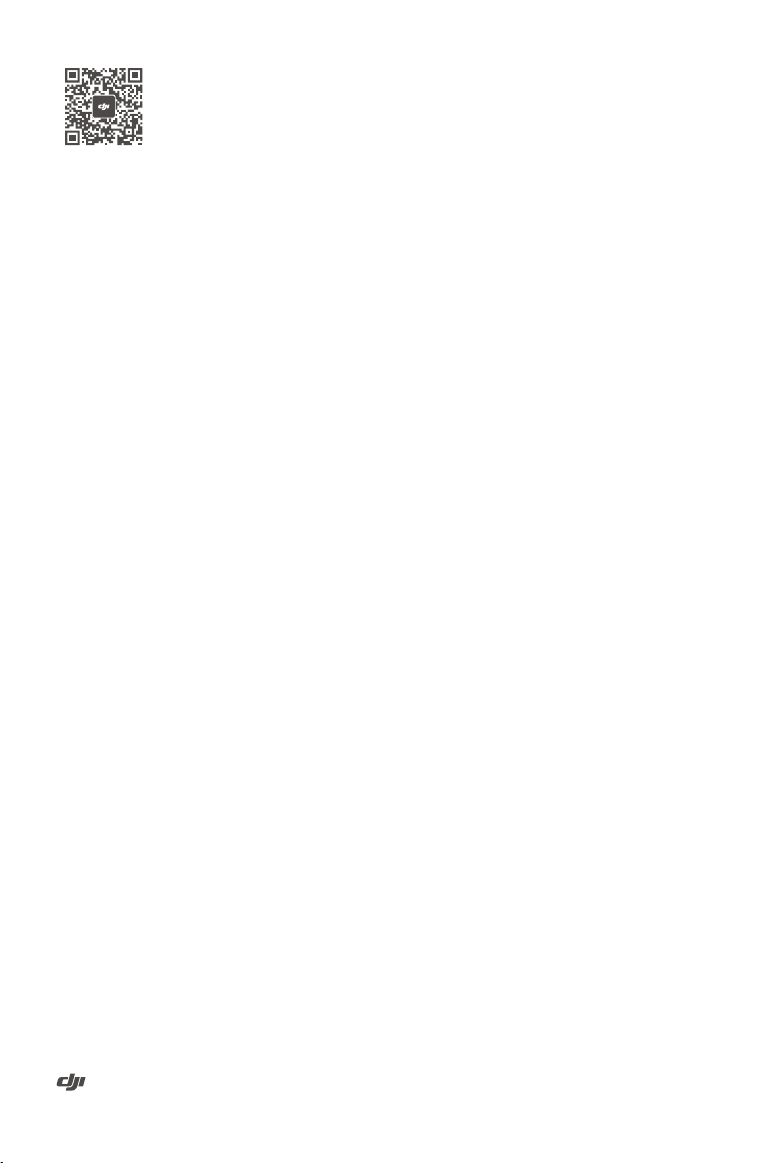
Kontakt
WSPARCIE DJI
https://www.dji.com/support
Treść może ulec zmianie.
Pobierz najnowszą wersję z
https://www.dji.com/rs-3-mini
Jeśli masz jakiekolwiek pytania dotyczące tego dokumentu, skontaktuj się z
rmą DJI, wysyłając wiadomość na adres DocSupport@dji.com.
jest znakiem towarowym firmy DJI.
Copyright © 2023 DJI Wszelkie prawa zastrzeżone.
